20 функций iPhone, которые можно отключить большинству пользователей
Современный смартфон обладает таким числом функций, что о многих из них пользователи даже не имеют понятия. Некоторые включенные по умолчанию возможности используются очень редко или вообще никогда. Некоторые функции iOS могут работать в фоновом режиме, делая работу iPhone более медленной или быстрее разряжают аккумулятор. В этой статье мы расскажем о некоторых функциях iOS, которыми, возможно, вы не пользуетесь и о том, как их отключить.
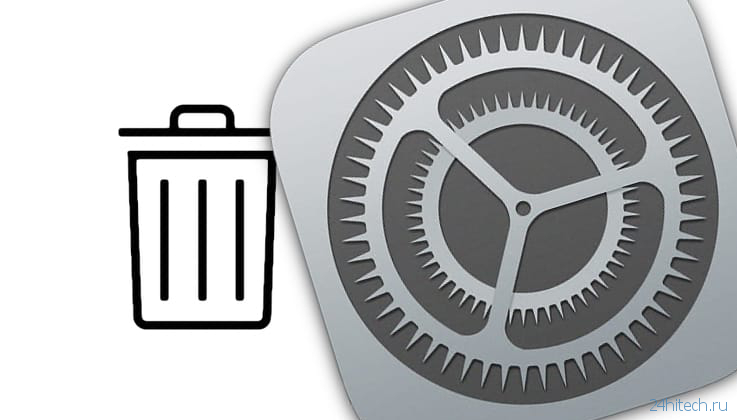
♥ ПО ТЕМЕ: Как смотреть курсы валют: рубля, доллара, гривны, евро, биткоина в приложении Акции на iPhone.
Какие функции на iPhone можно отключить большинству пользователей?
Предложения поиска Spotlight
Смахнув дисплей вниз на главном экране, вы увидите экран поиска Spotlight. Под привычной строчкой поиска красуются многочисленные предложения, которыми некоторые люди вообще не пользуются.
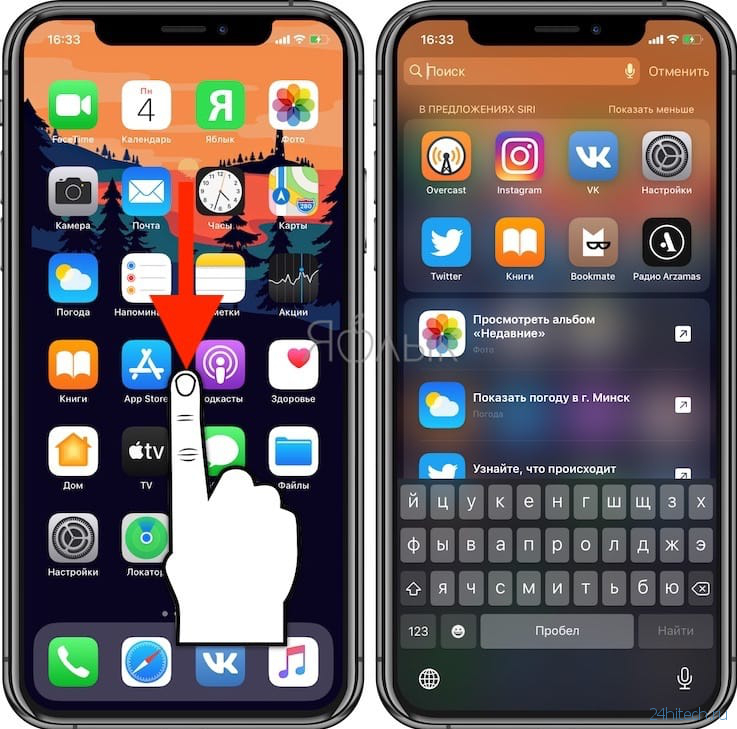
Чтобы их отключить, достаточно перейти по пути Настройки → Siri и Поиск и отключить три пункта «Предложений Siri»: В Поиске, В «Найти», На экране блокировки.
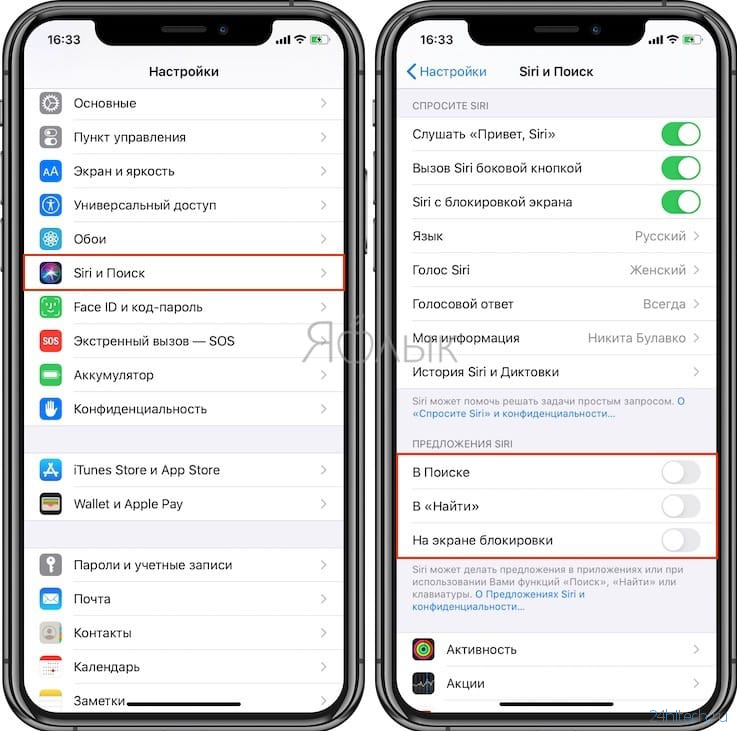
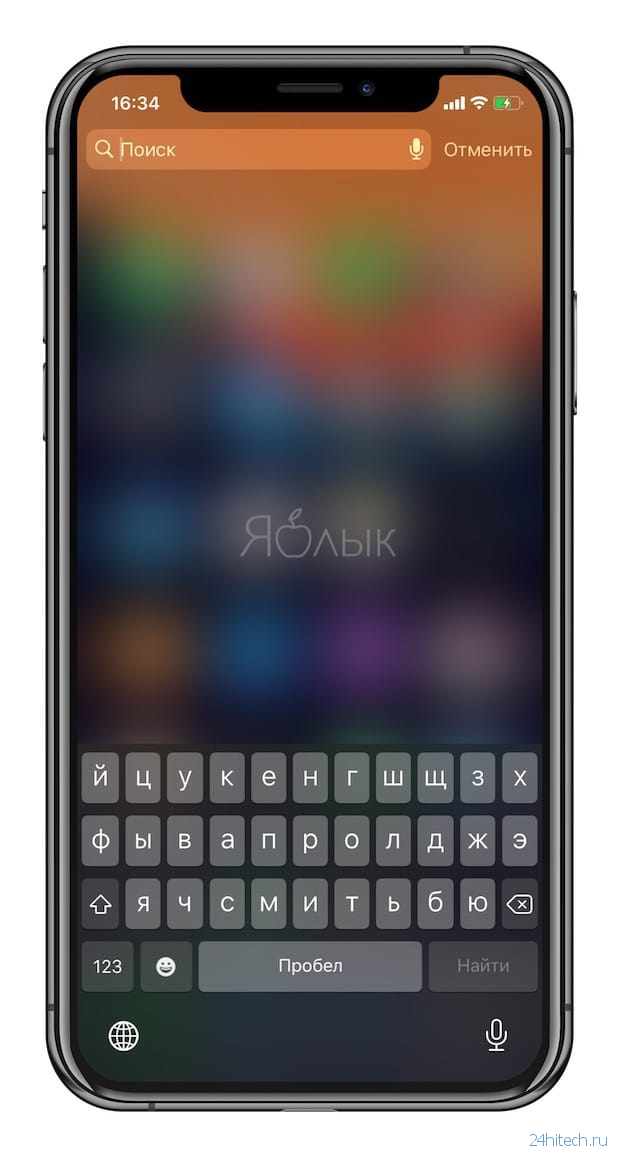
♥ ПО ТЕМЕ: Как проверить, новый ли iPhone (активирован или нет) вы купили?
Siri
Часто ли вы общаетесь с виртуальным помощником Siri? Если вашим ответом является: «пару раз в год» или «очень редко», то смело отключайте (включить при необходимости можно в любой момент). Для отключения голосового ассистента Apple перейдите по пути Настройки → Siri и Поиск и отключите все три опции: Слушать «Привет, Siri», Вызов Siri боковой кнопкой и Siri с блокировкой экрана.

♥ ПО ТЕМЕ: Как совместно редактировать Заметки на iPhone и iPad с другими пользователями или предоставлять доступ только для чтения.
Виджеты
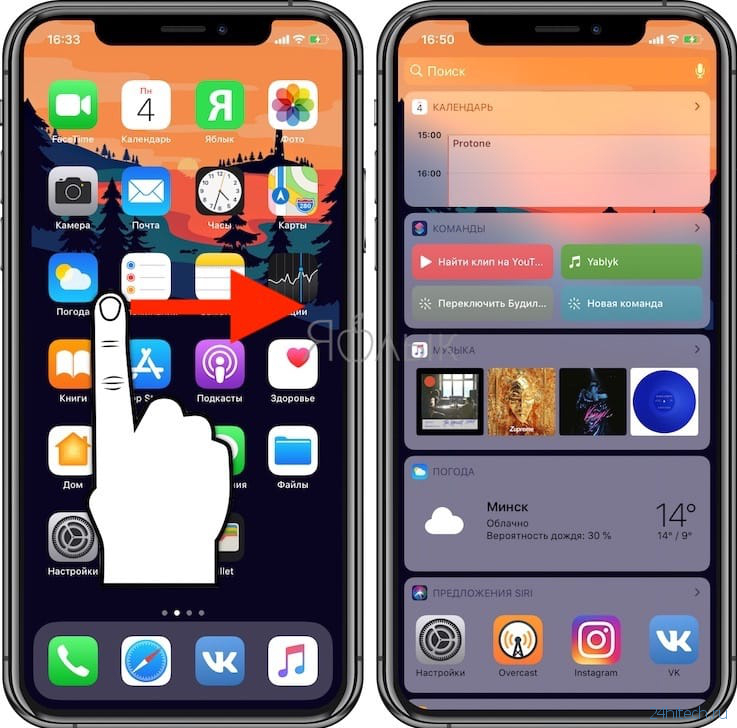
Для того чтобы перейти на экран виджетов в iOS, сдвиньте первую страницу главного экрана вправо. Если вы редко заглядываете сюда, то рекомендуем и вовсе избавиться от этого захламления. Сделать это достаточно просто: откройте экран виджетов и нажмите кнопку Изменить в самом низу. На открывшейся странице нажмите значок «-» напротив каждого пункта, подтверждая удаление кнопкой Удалить.
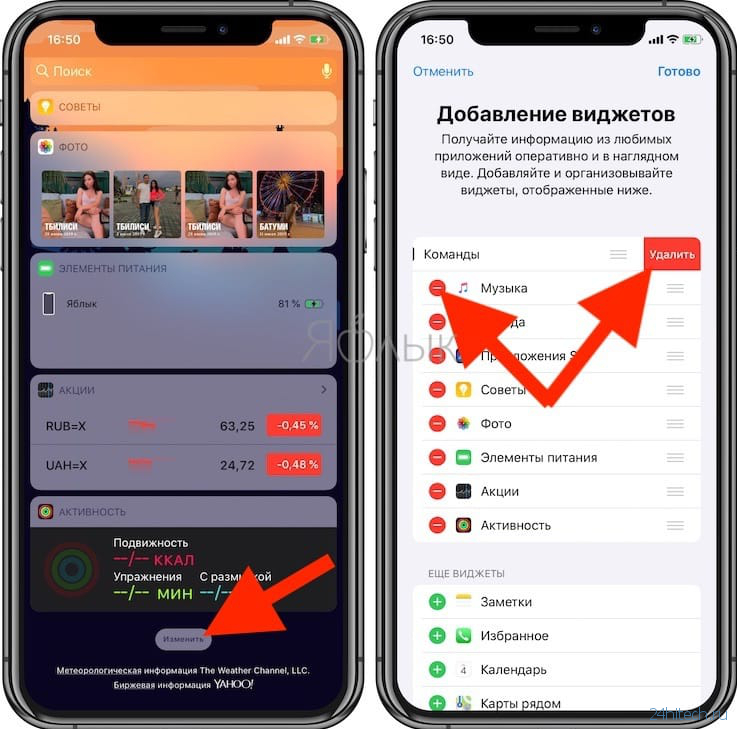
По окончании нажмите Готово.
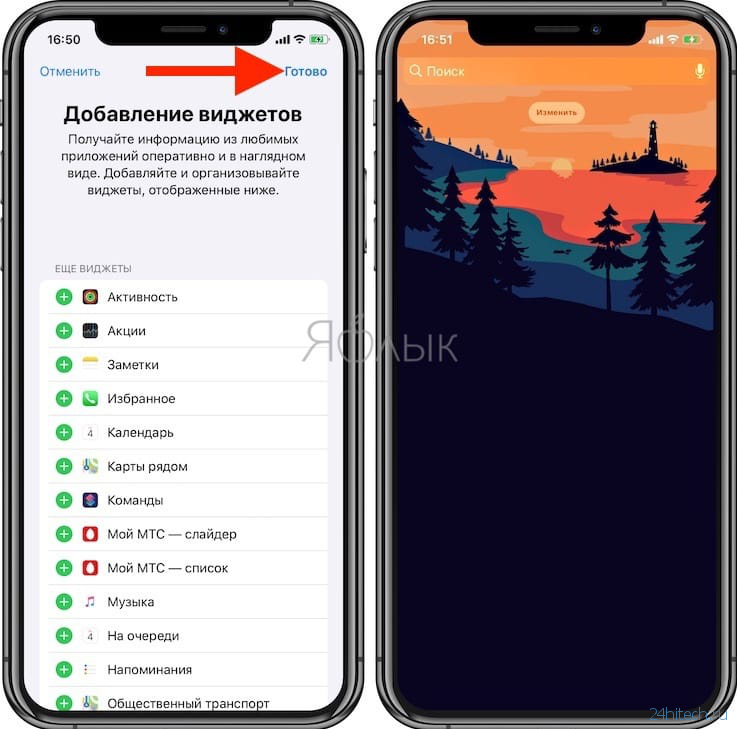
♥ ПО ТЕМЕ: FaceTime аудио или как бесплатно звонить с iPhone или iPad.
Поднятие для активации
Функция, которая включает экран iPhone всякий раз, когда вы берете его в руки. Это сработает даже в том случае, если вы просто взяли смартфон со стола, чтобы положить его в карман. Отключается по пути: Настройки → Экран и яркость → Поднятие для активации.
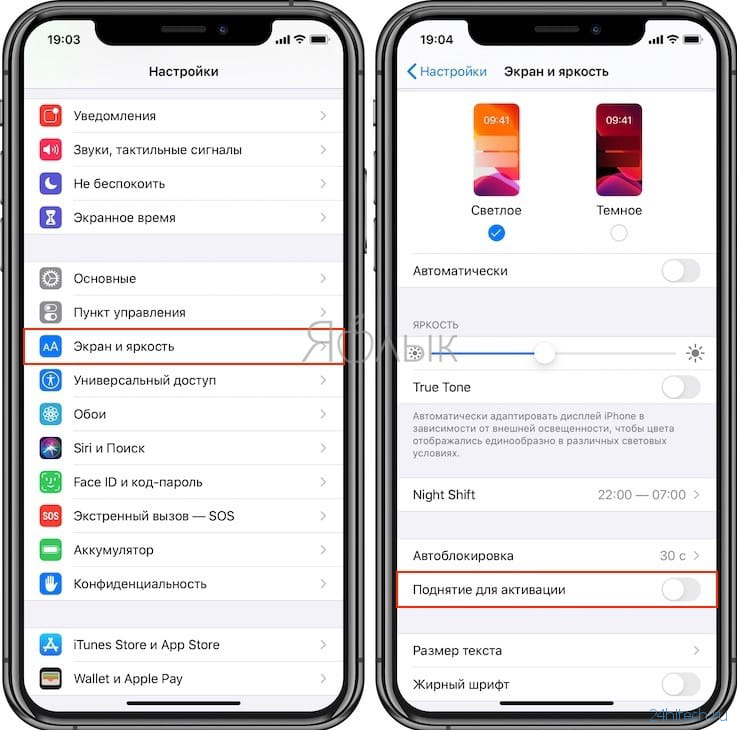
♥ ПО ТЕМЕ: Как создавать группы контактов в iPhone и iPad.
Автоматическое воспроизведение видео в App Store без вашего разрешения
iPhone по умолчанию настроен таким образом, что видеоролики на страницах приложений и игр в App Store воспроизводятся автоматически. Но такое поведение системы может раздражать. Довольно неприятно, когда неожиданно начинает воспроизводиться видео с громким, бьющим по ушам звуком. Да и автоматическое воспроизведение видео банально нагружает процессор и потребляет трафик. Для мобильного Интернета это может оказаться весьма неприятным событием.
Отключить такое поведение системы можно в меню Настройки → iTunes Store и App Store → Автовоспроизведение видео. Здесь же можно задать опцию автоматического воспроизведения видео только при подключении к сети Wi-Fi или же полностью отказаться от такого показа роликов.

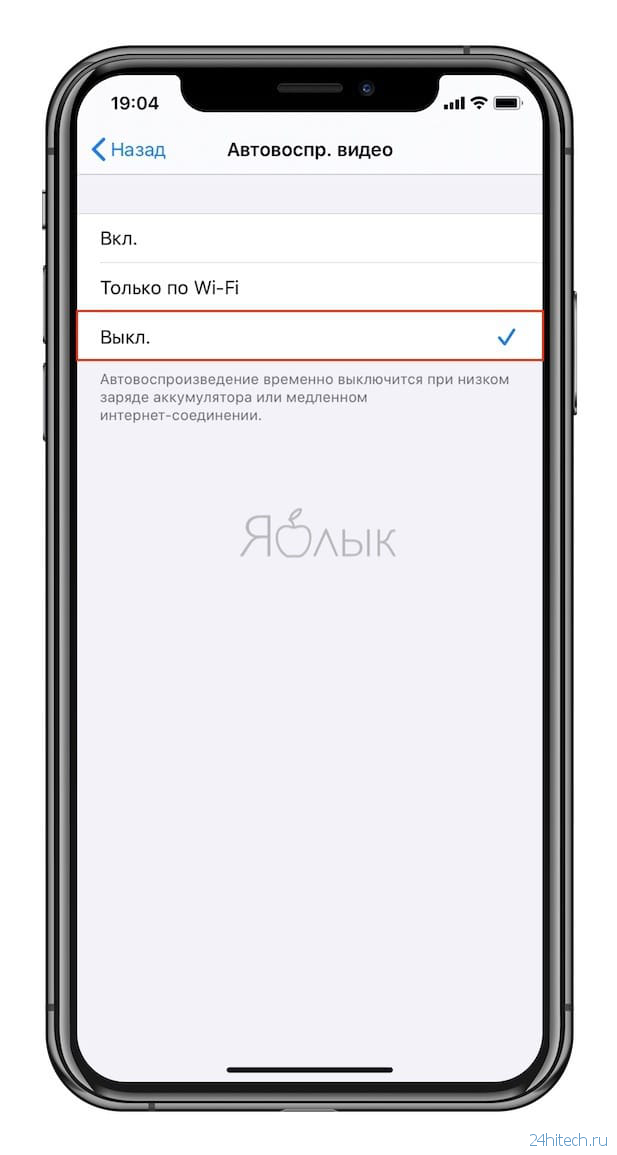
♥ ПО ТЕМЕ: Как включить Режим модема и раздать интернет (Wi-Fi) с iPhone или iPad.
Щелчки клавиатуры и Звук блокировки
Если вам часто приходится набирать текст на iPhone в присутствии людей, вероятно, вы можете раздражать их щелчками клавиатуры. Для того чтобы не обращать на себя внимание, отключите их по пути: Настройки → Звук, тактильные сигналы → Щелчки клавиатуры. Здесь же можно отключить и Звук блокировки.
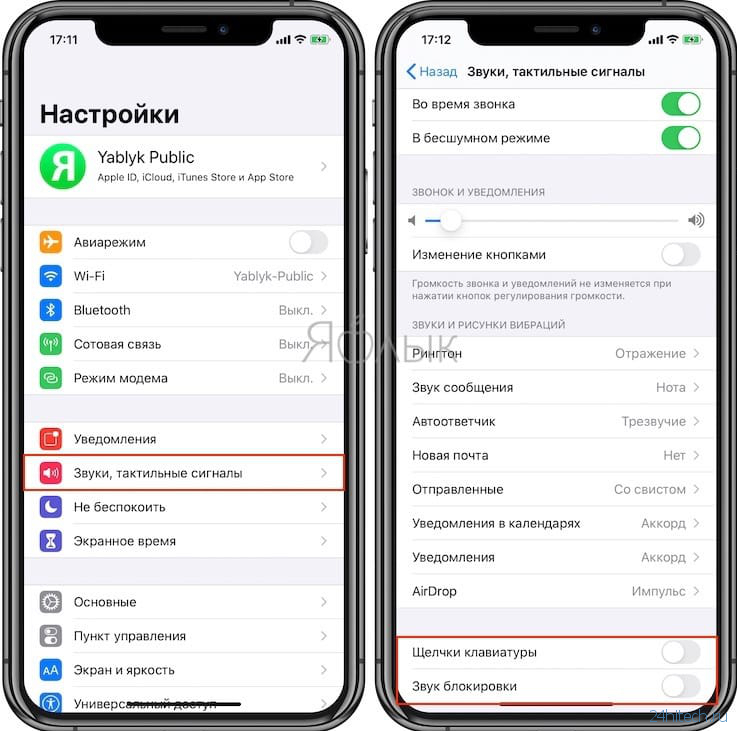
♥ ПО ТЕМЕ: Как купить б/у iPad (с рук) и не иметь после этого проблем.
Системные тактильные сигналы
На наш субъективный взгляд системные тактильные сигналы в iOS также являются ненужным источником, расходующим заряд аккумулятора iPhone. В случае, если отсутствие легкой вибрации при работе с элементами iOS для вас некритично, отключите эту функцию по пути: Настройки → Звук, тактильные сигналы → Системные тактильные.
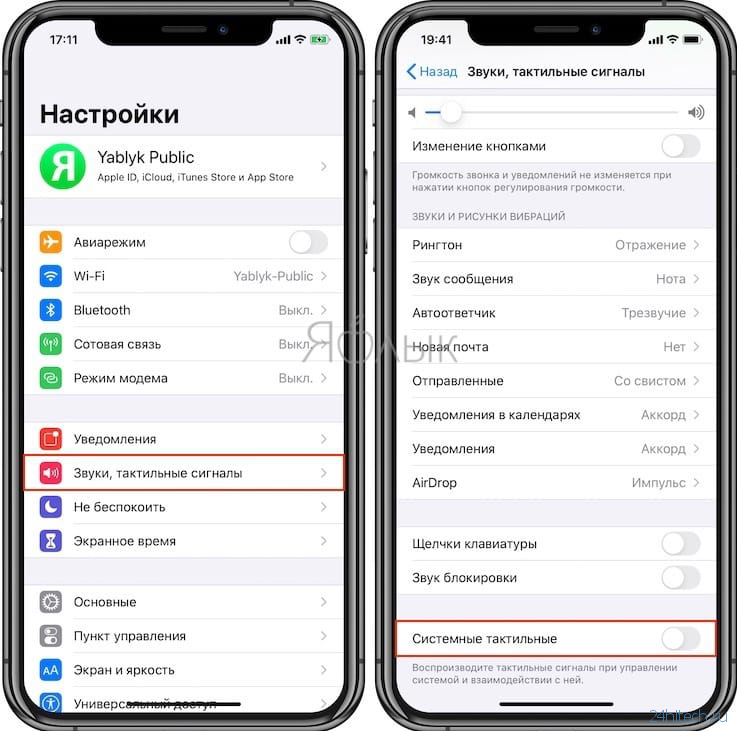
♥ ПО ТЕМЕ: Новые жесты в iOS 13 для работы с текстом на iPhone и iPad, о которых вы могли не знать.
Handoff
Напомним, эта функция позволяет, начинать использование приложения на одном устройстве Apple, а продолжить на другом. Например, открыть видео на YouTube — в iPhone и вернуться к начатому уже на iPad или Mac и наоборот.
Эта функция может оказаться очень полезной только в том случае, если у вас несколько устройств Apple. Если же «из яблок» у вас только iPhone, то смело отключайте Handoff по пути: Настройки → Основные → AirPlay и Handoff.
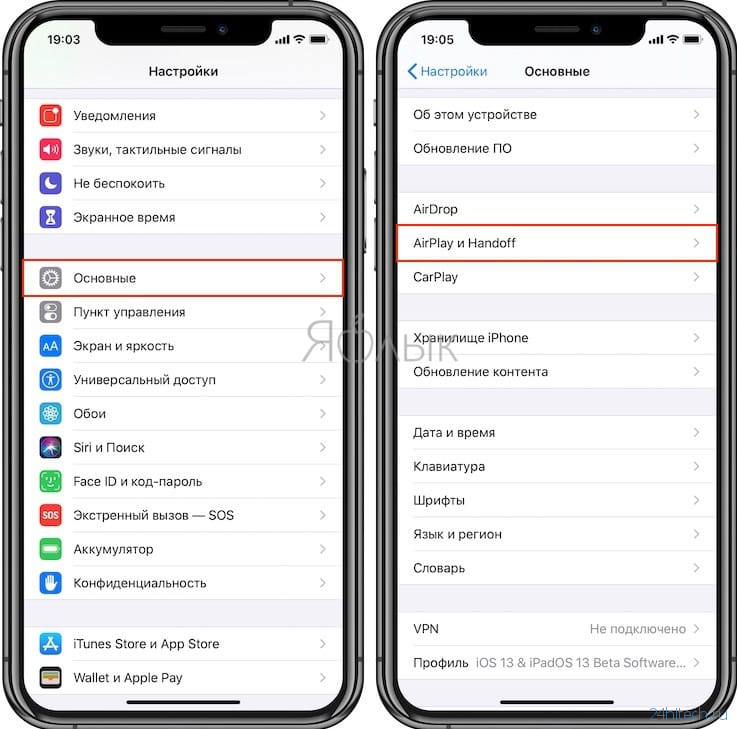
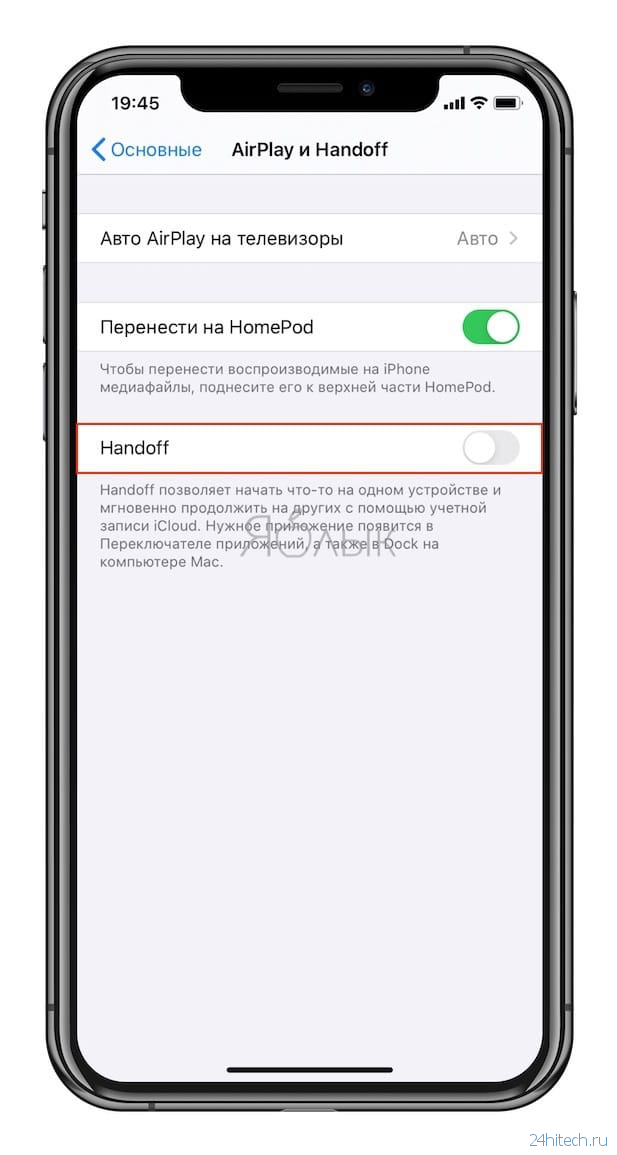
♥ ПО ТЕМЕ: Как скачать видео из ВК (ВКонтакте) на iPhone или iPad и смотреть без Интернета.
Улучшение сервисов Apple
Хотя компания Apple и утверждает, что практически не собирает данных о своих пользователях, этот процесс все же происходит. Например, компания производит сбор информации со смартфона ради улучшения своего картографического сервиса.
Вот только в России карты Apple значительно уступают аналогичным сервисам от Google и «Яндекса». Тем не менее на большинстве iPhone по умолчанию включены опции, которые позволяют в фоновом режиме улучшать карты Apple.
Если вы не пользуетесь картографическим сервисом Apple, то не стоит улучшать его собственными силами. Перейдите по пути: Настройки → Конфиденциальность → Службы геолокации → Системные службы и отключите опции: «Аналитика iPhone», «Маршрутизация и трафик», «Популярное рядом», «Улучшение Карт».
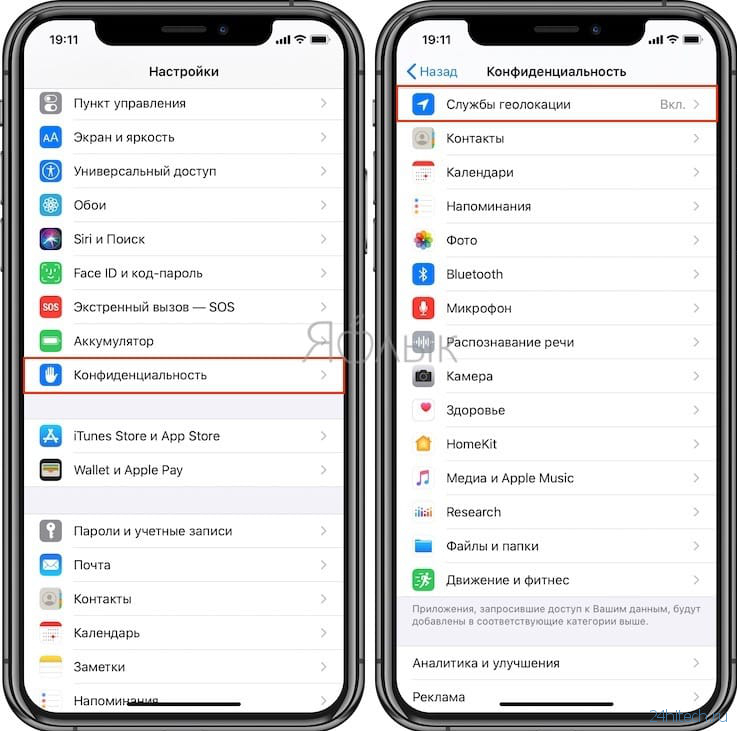
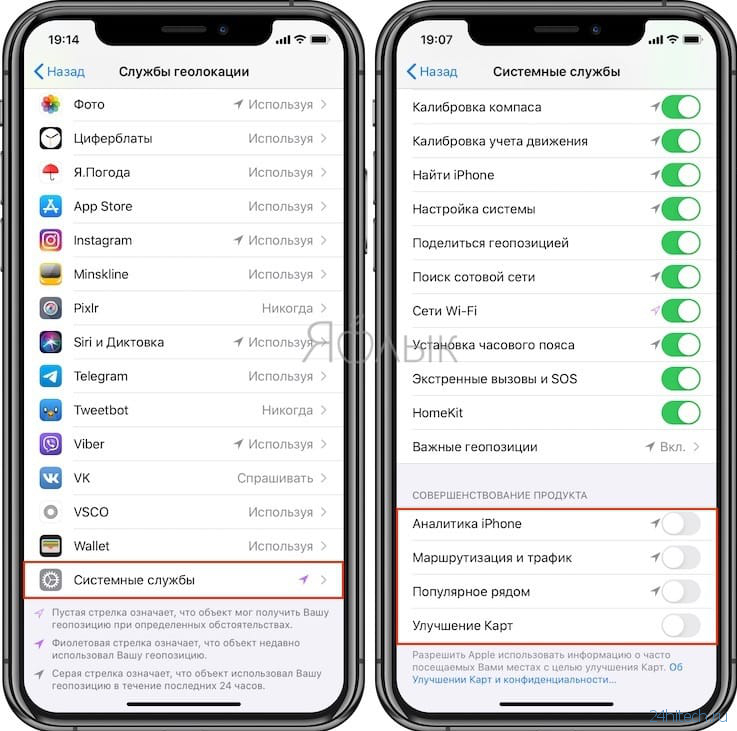
Уведомления от некоторых приложений
Один из самых важных пунктов, который влияет на производительность пользователя в течение рабочего дня, а также на расход аккумулятора смартфона. При установке нового приложения не спешите давать разрешение на отправку уведомлений, иначе экран iPhone может очень часто включаться, например, при получении сообщений из мессенджеров.
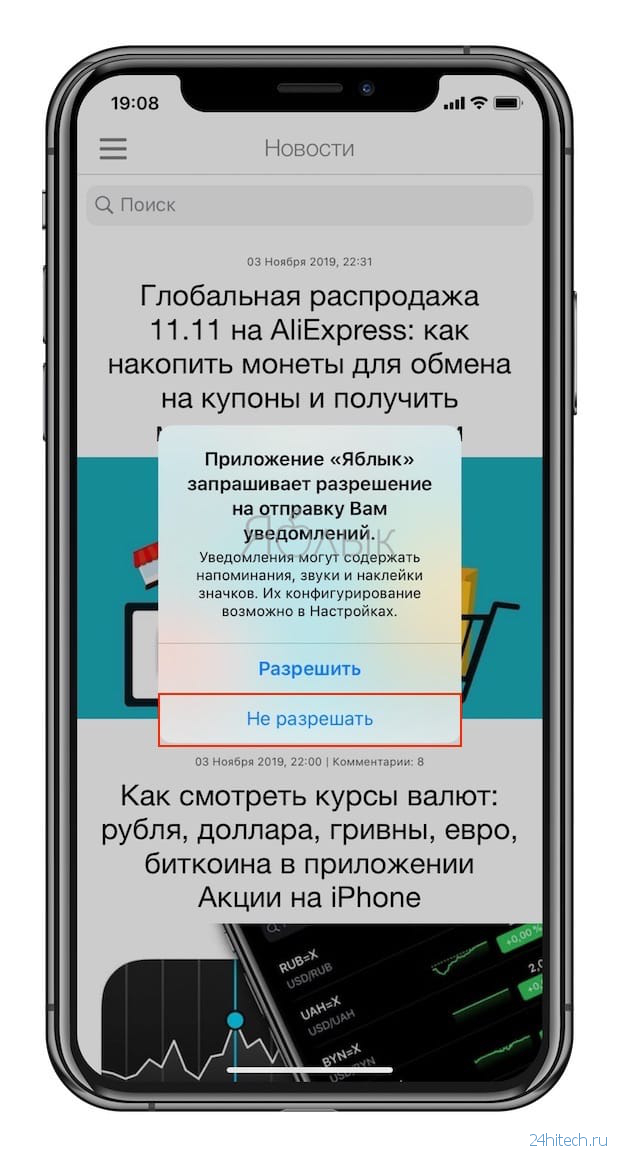
Если входящих уведомлений приходит уже слишком много, откройте Настройки → Уведомления, перейдите в параметры шумного приложения и установите переключатель Допуск уведомлений в положение Выключено.
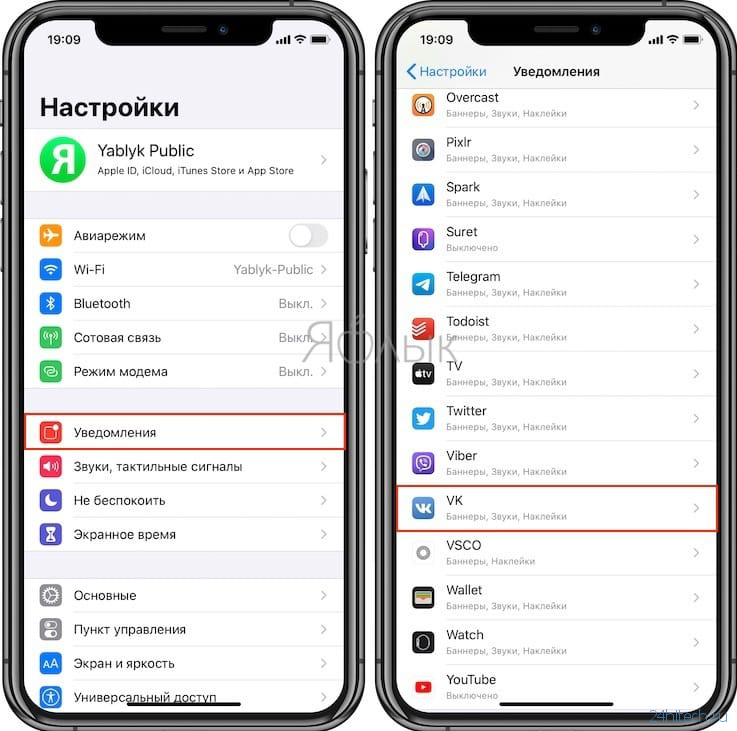

♥ ПО ТЕМЕ: iOS 13: Как автоматически закрывать вкладки Safari на iPhone и iPad через определенное время.
Создание резервной копии в iCloud
Данная опция имеет несколько негативных моментов, главным из которых является забивание облачного хранилища ненужными бэкапами. Это наиболее актуально, если у вас в использовании несколько устройств Apple и бесплатный тарифный план iCloud, место в котором постоянно заканчивается.
При отключении резервного копирования в iCloud не стоит волноваться о ваших контактах, заметках, напоминаниях, календарях и т.д., а также файлах хранящихся в iCloud Drive, они не будут потеряны и все это очень просто восстановить на новом iPhone или iPad. Резервная копия тут не при чем.
Отключение создания резервной копии в iCloud производится по пути: Настройки → Apple ID (Ваше имя) → iCloud → Резервная копия в iCloud.
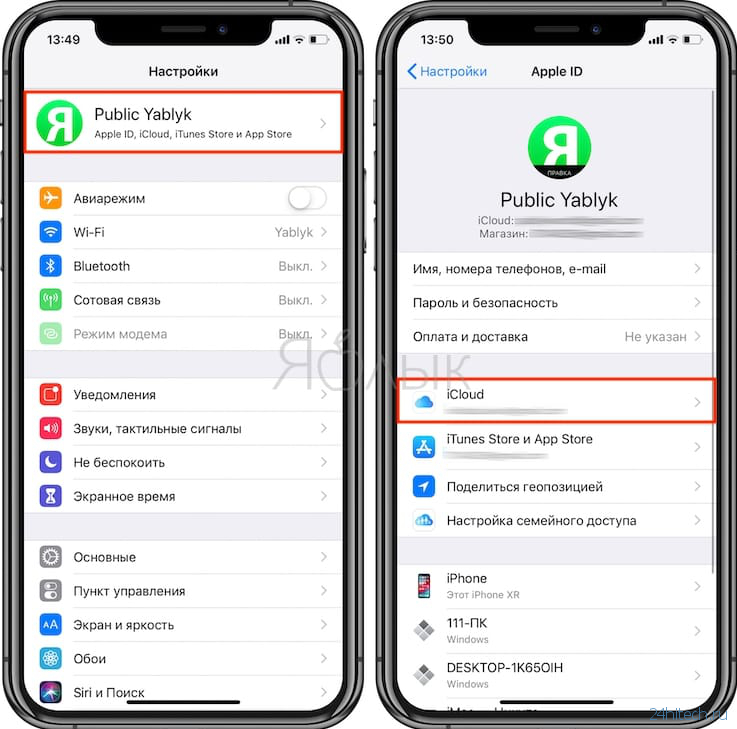
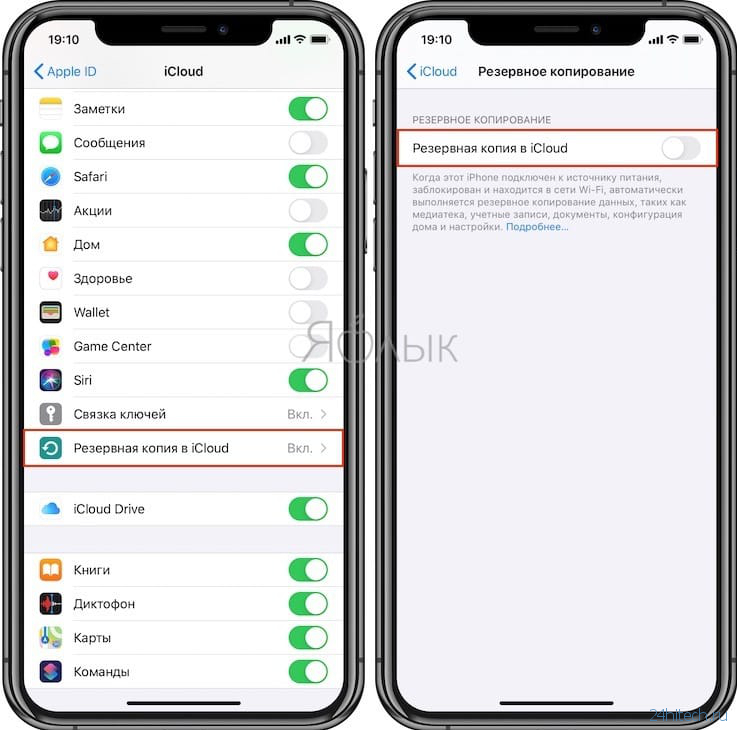
Более подробно о разнице между резервной копией в iCloud и синхронизацией с iCloud (iCloud Drive) мы рассказали в этом материале.
♥ ПО ТЕМЕ: Какой iPhone лучше держит батарею? Сравнение времени автономной работы всех актуальных iPhone.
Отслеживание фитнеса
Если вы не следите за подсчетом пройденных шагов или расходуемых калорий и вовсе не используете iPhone в качестве устройства для контроля за физической активностью, отключите опцию Отслеживание фитнеса, находящуюся по пути: Настройки → Конфиденциальность → Движение и фитнес.
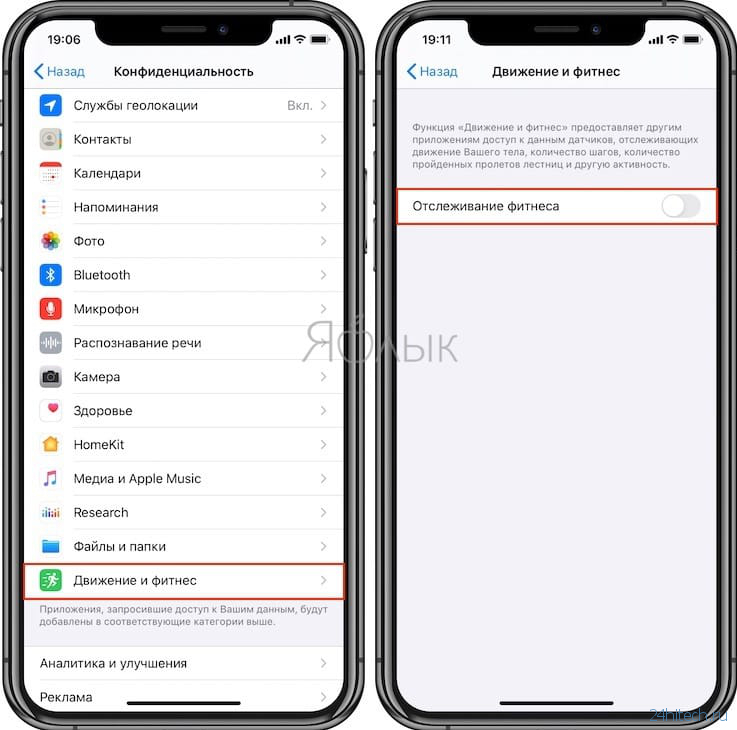
♥ ПО ТЕМЕ: Яндекс.Навигатор без Интернета (офлайн): как пользоваться на iPhone и iPad.
Экранное время
Начиная с iOS 12 в iPhone появилась функция, которая следит за деятельностью приложений и тем, как часто они используются. Она называется «Экранное время». Предназначение этой функции понятно – она позволяет пользователям узнать, какими приложениями те пользуются чаще всего или злоупотребляют ими.
Такая опция на первый взгляд кажется полезной, но это лишь в теории. Опросы пользователей iOS постоянно показывают, что они очень редко используют эту функцию. А ведь она остается включенной на многих iPhone, сильно нагружая аккумулятор. Во многих случаях именно «Экранное время» стоит винить в быстрой разрядке смартфона. Для отключения этой функции перейдите в Настройки → Экранное время.
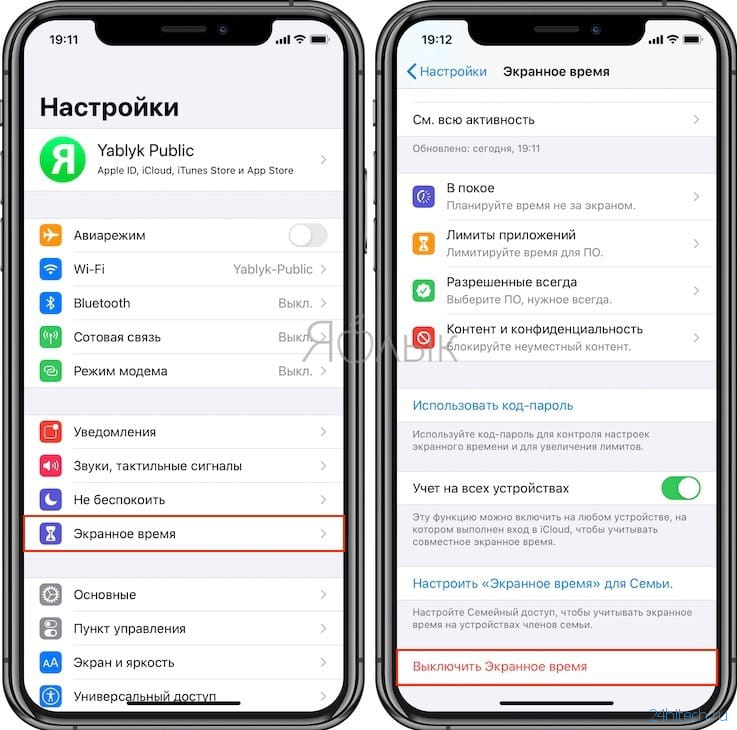
♥ ПО ТЕМЕ: Как закачать книги на iPhone или iPad бесплатно и без компьютера.
Автокоррекция
Устали от кривых автоматических исправлений слов при наборе текста на клавиатуре iOS, отключите опцию Автокоррекция по пути: Настройки → Основные → Клавиатура.
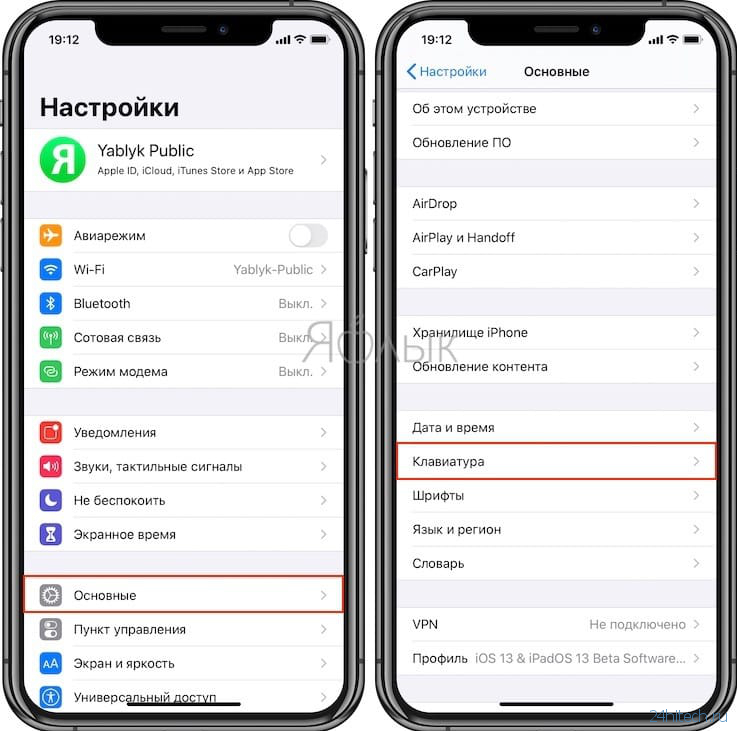
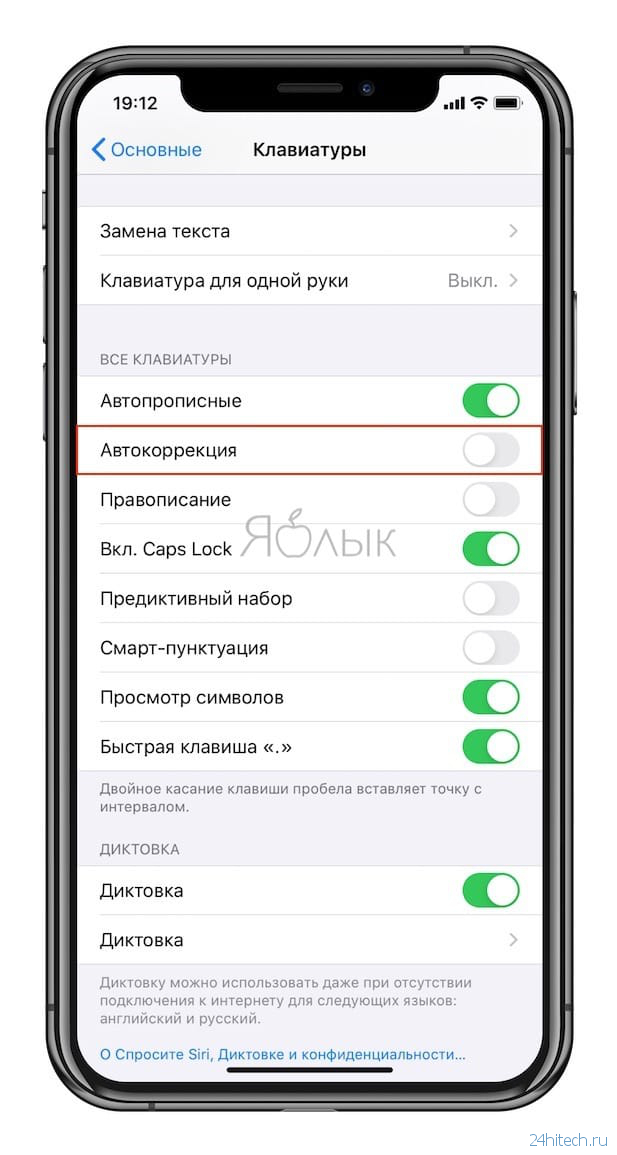
♥ ПО ТЕМЕ: Можно ли пользоваться телефоном во время зарядки и каковы последствия.
Прозрачность (эффект размытия фона в iOS)
Это тот самый эффект размытия фона, который придает особый лоск «яблочной» программной оболочке. Благодаря прозрачности, элементы iOS объемно выделяются на «заретушированном» фоне, что действительно «освежает» дизайн интерфейса. Эффект присутствует везде от Пункта управления до статус-бара с часами.
Отключение эффекта прозрачности в iOS положительно сказывается на производительности устройства, а также времени автономной работы аккумулятора.
Если вы готовы пожертвовать красотой ради производительности и увеличения времени работы iPhone, включите опцию Понижение прозрачности по пути: Настройки → Универсальный доступ → Дисплей и размер текста.
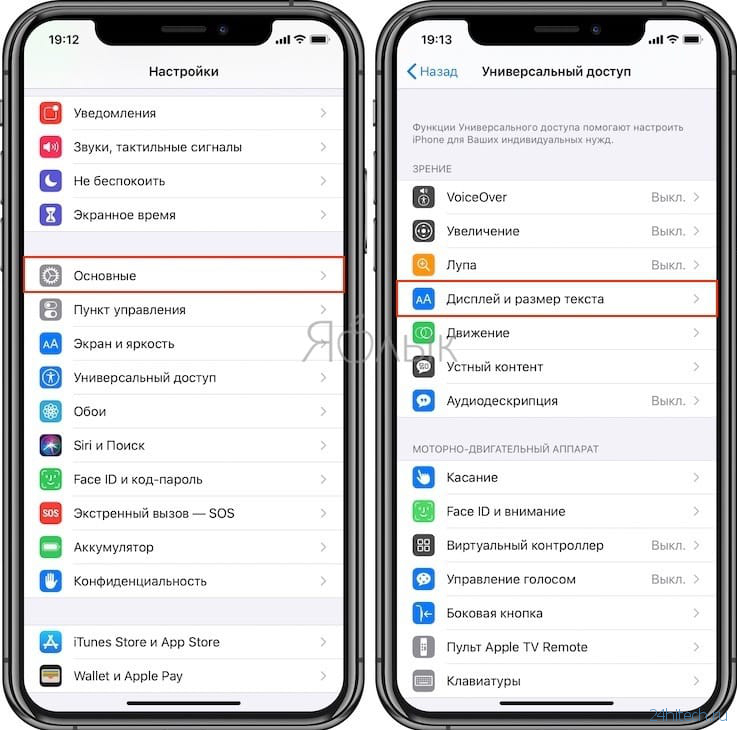
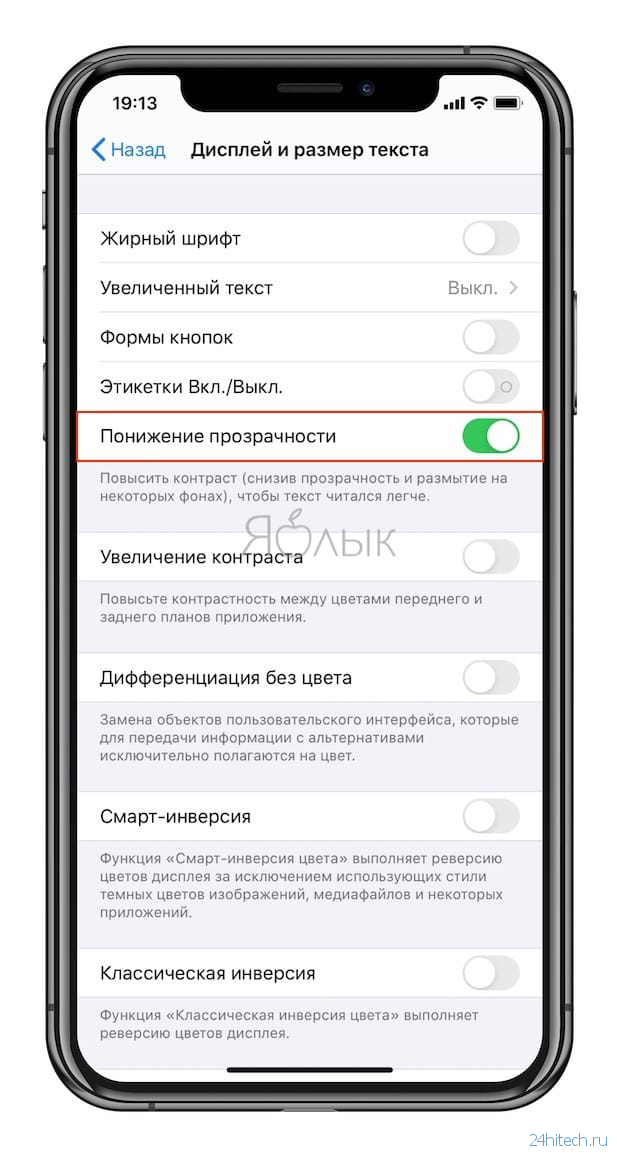
♥ ПО ТЕМЕ: Как сохранять файлы Pages в формате Word (doc, docx) на Mac, iPhone, iPad или Windows.
Уменьшение движение (параллакс-эффект)
Наверняка, вы замечали наличие трехмерного эффекта на главном экране iOS, при котором иконки приложений как бы парят на фоне обоев. Называется это параллакс-эффектом.
Если отсутствие фирменных визуальных эффектов iOS для вас не критично, включите параметр Уменьшение движения по пути Настройки → Универсальный доступ → Движение.
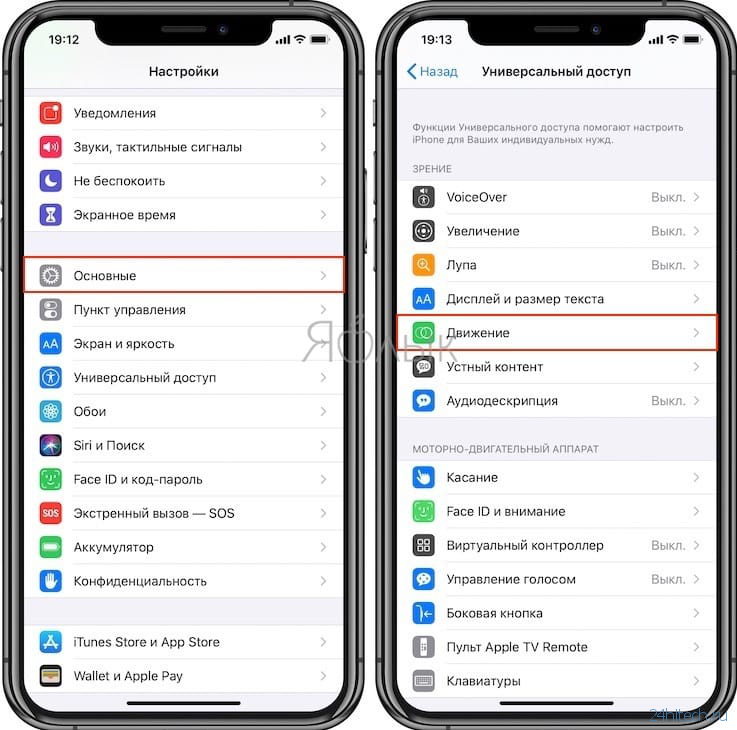
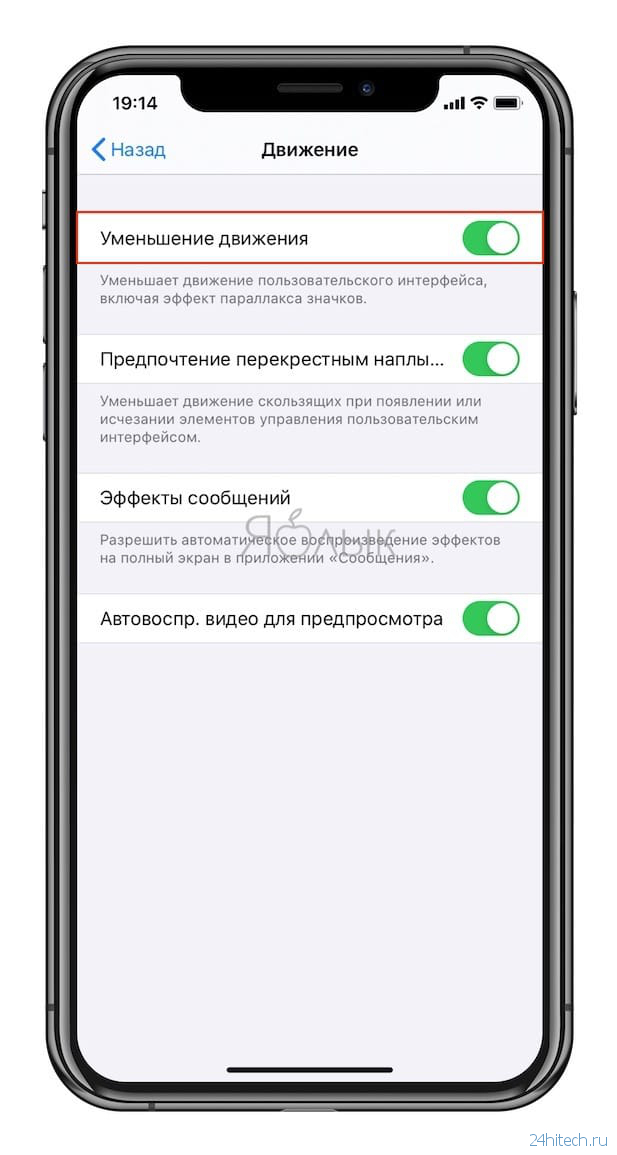
Этим действием вы снизите нагрузку на процессор и следовательно продлите автономную работу iPhone.
♥ ПО ТЕМЕ: Как правильно держать iPhone при съемке видео.
Автоматическая отправка аналитических данных с iPhone в Apple
Каждый смартфон Apple по умолчанию собирает некоторые данные, которые отправляются производителю для анализа. Но не стоит переживать – Apple не собирает личные данные своих пользователей. Да и информация эта передается в зашифрованном виде.
Тем не менее сам сбор данных и последующее их шифрование, происходящие на вашем iPhone, требуют определенных ресурсов. Хорошо, что такую функцию можно отключить. Для этого перейдите в меню Настройки → Конфиденциальность → Аналитика и улучшения и отключите функции: «Делиться Аналитикой iPhone», «Улучшить Siri и Диктовку», «Делиться Аналитикой iCloud».
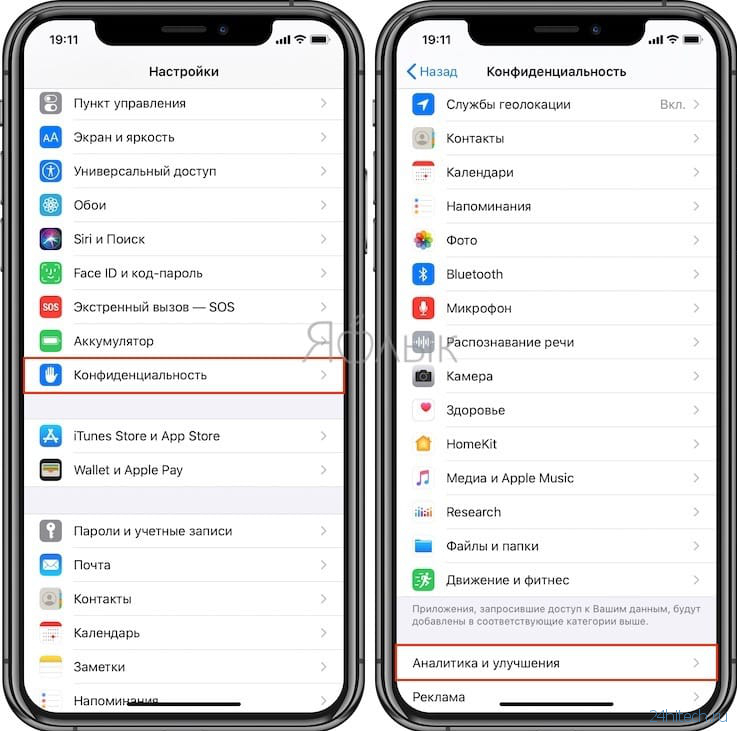
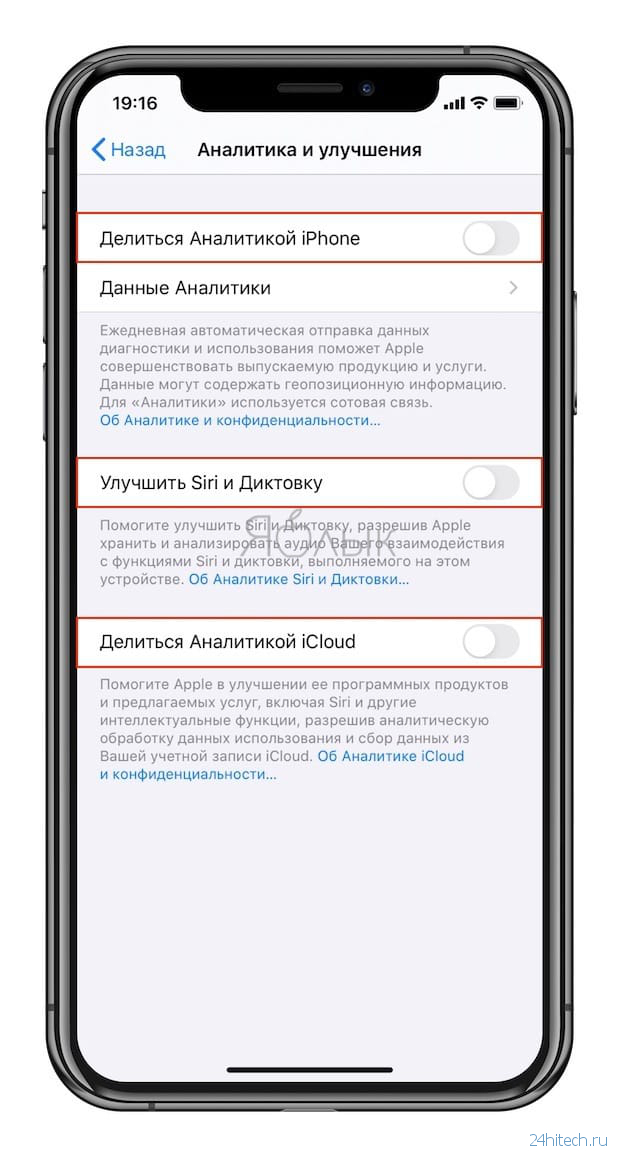
♥ ПО ТЕМЕ: Если заняты руки: как автоматически перевести входящий iPhone-звонок на громкую связь.
Отслеживание посещенных вами мест
На каждом iPhone активирована стандартная функция, каждый день отслеживающая наиболее часто посещаемые владельцем места. Определение этих точек происходит довольно точно. Можно затем на карте увидеть те места, где вы бываете чаще всего.
Такая функция предназначена для улучшения разных функций iPhone, например, «Карт» или голосового ассистента Siri. Но непосредственно на работу смартфона такое улучшение влияния практически не оказывает. А вот аккумулятор эта функция слежения за наиболее часто посещаемыми местами подъедает прилично. Для отключения этой функции перейдите по пути: Настройки → Конфиденциальность → Службы геолокации → Системные службы → Важные геопозиции.
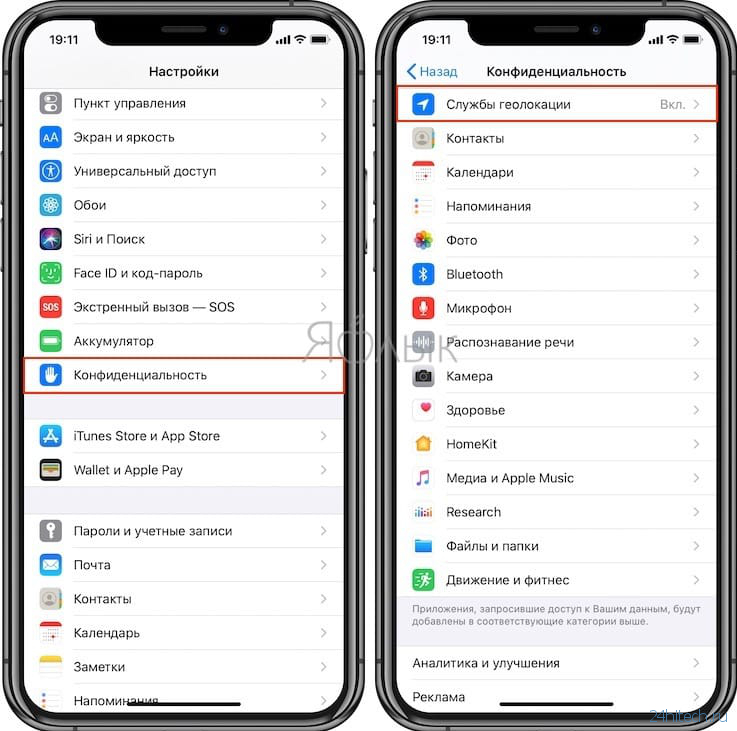

♥ ПО ТЕМЕ: Эквалайзер: добавляем басы (низкие частоты) при прослушивании музыки на iPhone и iPad.
Встряхивание для отмены
Функция «Встряхивание для отмены», позволяющая потрясти iPhone для того, чтобы отменить последнее действие при наборе текста в приложениях, появилась довольно давно. Но дело в том, что активным пользователям, которые часто быстро перемещают гаджет в пространстве, могло изрядно досаждать предложение «Не применять «Ввод»».
Чтобы отключить досаждающую функцию пройдите в Настройки → Универсальный доступ → Касание → Встряхивание для отмены и переведите ползунок в положение Выключено.
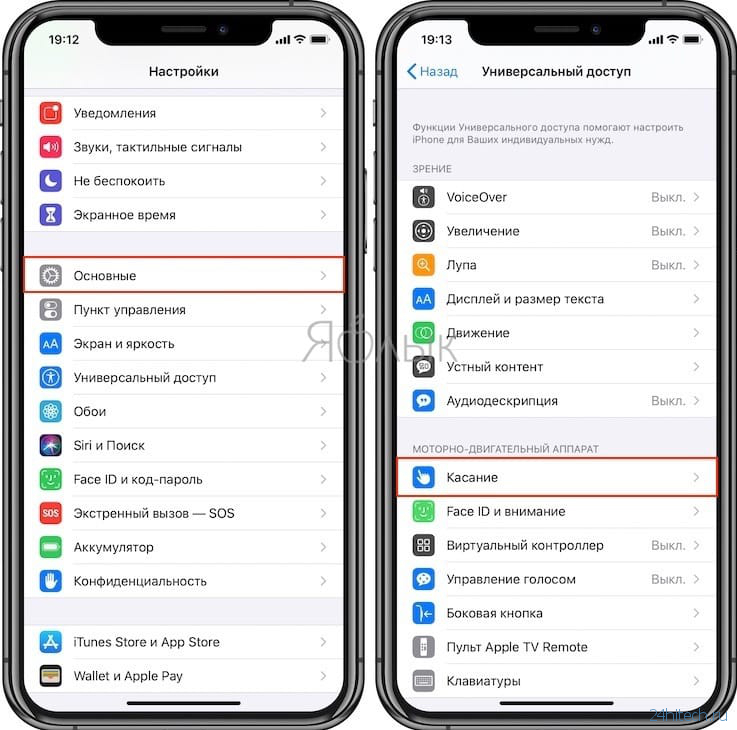
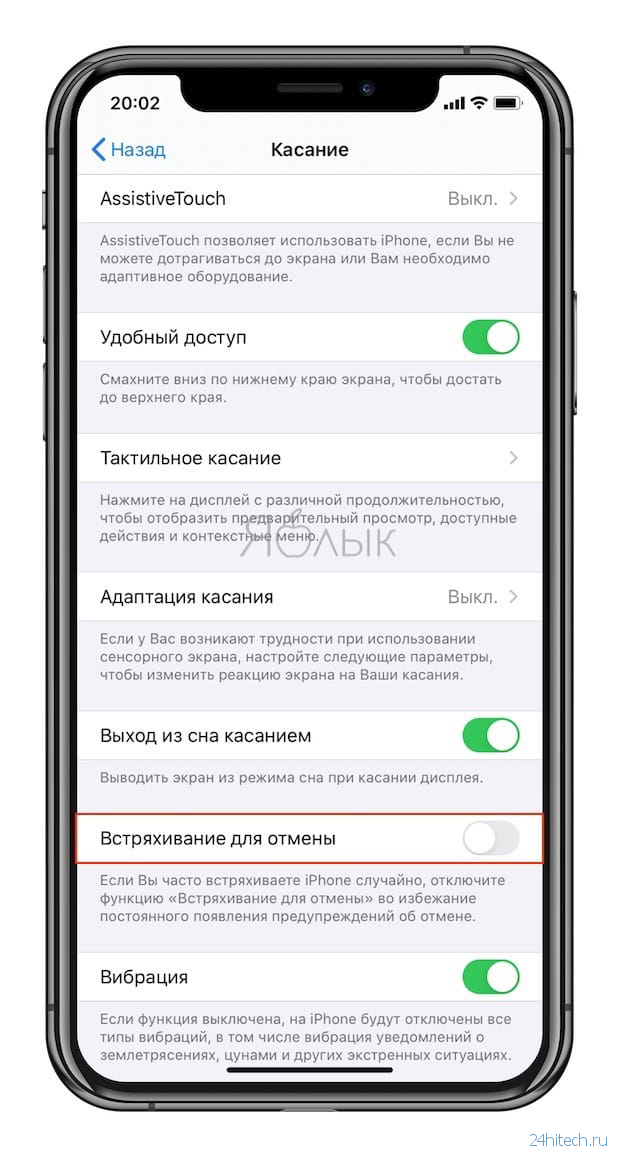
По материалам yablyk
13 причин, почему iPhone быстро разряжается
Службы геолокации
Многие приложения используют данные о местоположении причем даже тогда, когда работают в фоне. Одно дело, когда речь идет о картах или навигации и совсем другое, когда GPS-модуль смартфона используют развлекательные приложения и игры, которые спокойно могут обойтись и без этого.


Отключить геолокацию для ненужных приложений, а заодно и сберечь заряд аккумулятора можно в настройках геолокации. Откройте «Настройки» → «Конфиденциальность» → «Службы геолокации» и проверьте каким приложениям действительно нужно использовать данные о местоположении в фоне, а которым можно и вовсе запретить доступ к GPS. И не забудьте заглянуть в пункт «Системные службы» в самом низу списка: там есть немало опций вроде рекламы, которые можно смело отключить.
Фоновое обновление данных приложений
То же самое справедливо и для функции фоновой загрузки в приложениях. Времена медленного интернета давно позади, поэтому стоит задуматься так ли вас важны те несколько секунд, которые понадобятся для загрузки ленты Twitter или свежего выпуска подкаста?


Чтобы выключить фоновые обновления ненужных приложений зайдите в «Настройки» → «Основные» → «Обновление контента», проверьте и отключите тумблеры всех программ, которые в нем не нуждаются.
Принудительное завершение приложений
Распространенное мнение о том, что принудительное завершение приложений из меню многозадачности помогает сэкономить заряд батареи в корне неверно. На самом деле все наоборот.


Когда вы выгружаете приложение из памяти, то при следующем обращении к нему системе приходится полностью перезапускать его, расходуя ресурсы процессора и как следствие заряд аккумулятора. Поэтому не стоит вручную закрывать приложения в меню многозадачности — это не только бесполезно, но и вредно.
Загрузка новой почты
Далеко не всем и не всегда нужна постоянная проверка почты, съедающая драгоценный заряд аккумулятора iPhone. И даже если это так, то мгновенная загрузка нужна лишь для какого-то одного ящика, для остальных подойдет проверка вручную или выборка через заданные промежутки времени.


Изменить периодичность выборки новых email-сообщений можно, как ни странно не в настройках почты, а в опциях учетных записей. Откройте «Настройки» → «Учетные записи и пароли» → «Загрузка данных» и установите для «несрочных» ящиков параметр «Выборка», а затем ниже укажите через какой промежуток времени нужно проверять новые сообщения на сервере.
Уведомления
Это же касается и уведомлений. Практически любое приложение при первом запуске запрашивает разрешение на отправку уведомлений, но лишь малая часть действительно нуждается в этом. Из-за бесконечного потока уведомлений часто включается экран, а приложение постоянно связывается со своими серверами, используя сотовые данные или Wi-Fi. Все это сказывается на автономности iPhone далеко не в лучшую сторону.


Сходите в «Настройки» → «Уведомления» и отключите показ уведомлений для всех приложений, кроме мессенджеров, соцсетей и других программ, которые важны для вас.
Сотовая связь
Слабый сигнал сотовой сети также вызывает повышенный разряд аккумулятора. При плохом покрытии 3G или LTE iPhone будет постоянно пытаться установить соединение, впустую расходуя заряд.


Чтобы этого не происходило старайтесь отключать передачу данных по сотовой сети, когда находитесь за пределами зоны уверенного покрытия либо переключаться с LTE на 3G или с 3G на 2G. Сделать это можно в меню «Настройки» → «Сотовая связь».
Автоматические загрузки контента
Если у вас помимо iPhone есть другие iOS-устройства, то благодаря функции автоматической загрузки на них сразу же будут скачиваться все купленные приложения, музыка и книги. Полезно, но при активном использовании может вызывать существенный разряд аккумулятора.


Отключить функцию автоматических загрузок полностью или только выбранного типа контента можно в меню «Настройки» → iTunes Store и App Store. Другой вариант — разрешить загрузку только по Wi-Fi, отключив тумблер «Сотовые данные».
Высокая яркость экрана
В большинстве случае автояркость работает корректно и позволяет экономить заряд аккумулятора, автоматически подстраиваясь под уровень освещения. Однако некоторые пользователи предпочитают держать яркость на минимуме и самостоятельно регулировать ее до нужного уровня. Таким образом можно добиться еще большей экономии.


В iOS 11 тумблер отключения автояркости находится не на своем привычном месте в разделе «Экран и яркость», а в настройках универсального доступа. Чтобы добраться до него нужно перейти в «Настройки» → «Основные» → «Универсальный доступ» → «Адаптация дисплея».
Сбой приложения
Часто случается так, что какое-то из приложений может из-за сбоя работать некорректно и тем самым вызывая повышенный разряд аккумулятора. Восстановить работу в этом случае можно принудительной перезагрузкой iPhone.

Выполнить ее можно зажав одновременно кнопку блокировки и кнопку «Домой» на iPhone 6s, 6s Plus и более ранних устройствах или кнопку блокировки и клавишу уменьшения громкости на iPhone 7 и 7 Plus. На iPhone X, iPhone 8 и 8 Plus нужно быстро нажать клавишу увеличения громкости, затем быстро нажать и отпустить клавишу уменьшения громкости, а потом нажать и удерживать кнопку блокировки.
Износ аккумулятора
Может статься так, что проблемы с быстрой разрядкой аккумулятора вызваны его износом. Литий-полимерные аккумуляторы Apple выдерживают порядка 500 циклов без заметной потери первоначальной емкости, после этого она начинается снижаться и смартфон уже хуже держит заряд.

Проверить степень износа аккумулятора можно с помощью специальных утилит. Для macOS удобнее всего воспользоваться бесплатной Coconut Battery, показывающей информацию об аккумуляторах iOS-устройств при их подключении к Mac. На Windows количество циклов покажет iBackupBot. Если циклы перевалили далеко за 500 — пора обращаться в сервисный центр для замены аккумулятора.
Параметры подсветки
Чем дольше подсветка экрана остаётся активной, тем быстрее разряжается аппарат. Если вы не настроили её таким образом, чтобы она не работала зря, сделайте это.
Откройте меню «Настройки» → «Экран и яркость». Выберите параметр «Автоблокировка» и задайте для него минимальное значение, чтобы подсветка выключалась как можно раньше самостоятельно, если вы забудете заблокировать экран вручную.
Кроме того, выключите опцию «Поднятие для активации», если она доступна на вашем устройстве. Подсветка перестанет включаться автоматически, когда вы берете аппарат в руки, и в итоге будет реже работать без необходимости.


Избыток или плохая оптимизация приложений
Каждое установленное приложение — это потребитель энергии. А если разработчик не оптимизировал код или допустил ошибки, оно может расходовать намного больше ресурсов батареи, чем нужно.
Проверьте список программ на своём аппарате и удалите те из них, которые вам не нужны или слишком расточительны. Если вы не можете обойтись без одного из таких приложений, попробуйте заменить его аналогом из App Store — возможно, альтернатива будет более дружелюбной по отношению к аккумулятору.
Посмотреть список установленных программ, отсортированный по объёму потребления энергии можно в разделе «Настройки» → «Аккумулятор» → «Использование аккумулятора».


Динамичные обои
В iOS можно использовать анимированные обои. Они демонстрируют красивые эффекты на рабочем столе, но в то же время потребляют дополнительную энергию аккумулятора. Если вам дорога каждая минута без подзарядки, устанавливайте только статичные обои.
19 способов увеличить время работы iPhone
1. Отключите Bluetooth
Если вы не носите часы Apple Watch, для нормальной работы которых Bluetooth необходим, отключите беспроводной протокол в первую очередь. Это одна из самых прожорливых функций iOS.
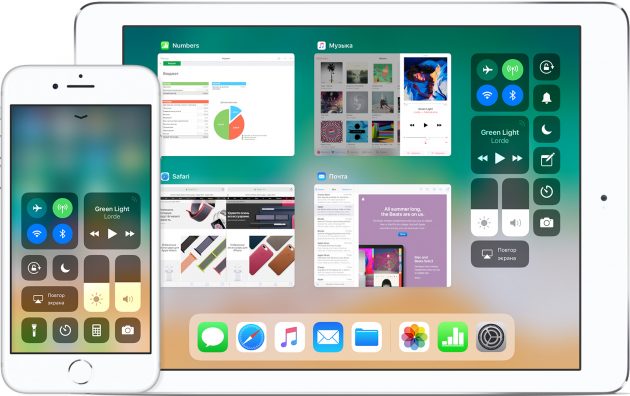 support.apple.com
support.apple.comОтключиться от Bluetooth-устройств можно прямо через пункт управления, который открывается, если провести пальцем по экрану снизу вверх. Но полностью деактивировать датчик можно только через настройки системы.
2. Отключите LTE
Когда сотовый провайдер даёт вам лишь 1 или 2 ГБ трафика на месяц, то отключение 4G-связи помогает его сэкономить — не говоря уже о заряде батареи. Но даже если трафика много, то всё равно во многих общественных местах есть Wi-Fi.
Чтобы отключить LTE, перейдите в настройки, откройте пункт «Сотовая связь» и там щёлкните на соответствующий переключатель. Также можно заблокировать 4G для самых прожорливых приложений, например «Музыки» или «Фото». Делается это через настройки каждого из них.
3. Отключите ненужные уведомления
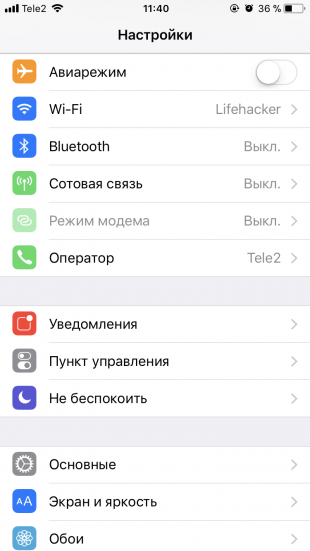
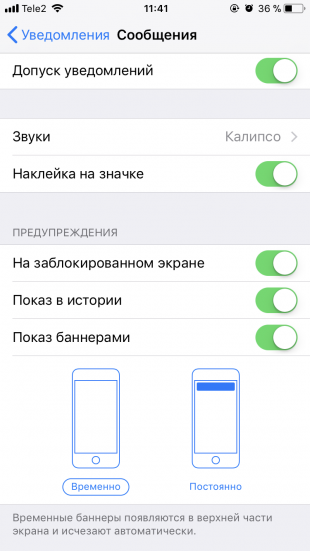
Оставьте оповещения только для самых важных приложений и функций, которые всегда требуют моментальной проверки. Остальные отключите, чтобы сберечь батарею. Сделать это можно через раздел «Уведомления» в настройках iOS.
4. Отключите автоматическую настройку яркости и включите «Оттенки серого»
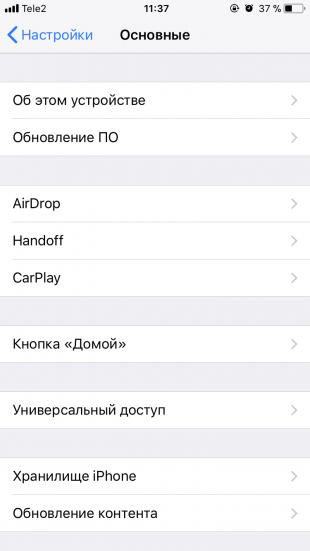

Снижение яркости экрана — один из лучших способов сэкономить заряд аккумулятора. Чтобы iPhone постоянно не сбивал выбранную вами яркость, отключите её автонастройку. Для этого зайдите в системных настройках в «Основные» → «Универсальный доступ» → «Адаптация дисплея» → «Автояркость».
В том же разделе через пункт «Светофильтры» можно включить «Оттенки серого», чтобы экран стал чёрно-белым. Так глаза будут меньше уставать, а телефон начнёт потреблять меньше энергии.
5. Установите яркость на 10–25%
Через пункт управления установите желаемую яркость. Для большинства случаев вполне хватает 10–25%. При необходимости, например на солнце, её можно быстро отрегулировать.
6. Включите «Уменьшение движения»
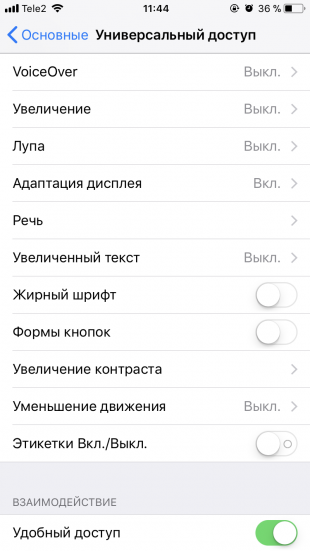

В «Универсальном доступе» активируйте переключатель «Уменьшение движения». Эта функция упрощает анимацию, которую вы видите при нажатии на домашнюю кнопку, а также убирает эффект параллакса, при котором обои, программы и предупреждения слегка перемещаются.
Когда вы включите «Уменьшение движения», появится переключатель «Эффекты сообщений (авто)». Тоже отключите его. Эффекты для всплывающих окон и полноэкранные эффекты теперь нужно будет воспроизводить вручную, но зато телефон станет работать дольше.
7. Отключите 3D Touch
В том же «Универсальном доступе» вы найдёте функцию 3D Touch. Она может быть полезна, но вибрация от неё каждый раз расходует заряд батареи. После её отключения для использования некоторых возможностей iPhone придётся удерживать палец на экране, а некоторые фишки вроде превью папок исчезнут.
8. Отключите все эффекты вибрации

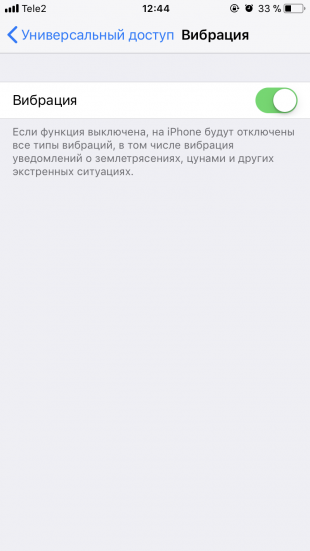
В пункте «Универсальный доступ» есть кнопка отключения всех эффектов вибрации — даже для звонков. Или вы можете отключить вибрацию в бесшумном режиме. Для этого вернитесь на главный экран настроек системы, откройте «Звуки, тактильные сигналы» и деактивируйте вибрацию в бесшумном режиме. Теперь вибрация будет отключаться только при нажатии на переключатель «Звонок/Бесшумный» на боковой панели устройства.
Ещё вы можете отключить функцию «Встряхнуть для отмены». Её вы найдёте в разделе «Универсальный доступ». Как можно догадаться, с помощью неё можно отменить последнее действие, например ввод символа. Но на практике гораздо удобнее и быстрее исправлять ошибки вручную. Зато вибрация не будет потреблять заряд.
9. Отключите «Обновление контента» для ненужных приложений
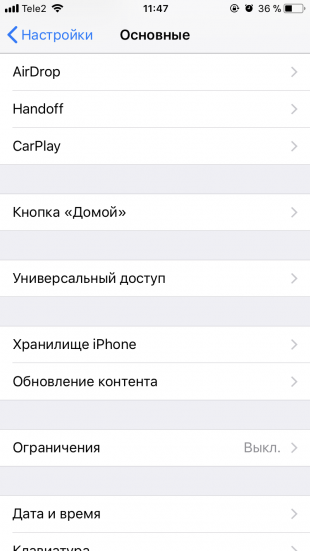
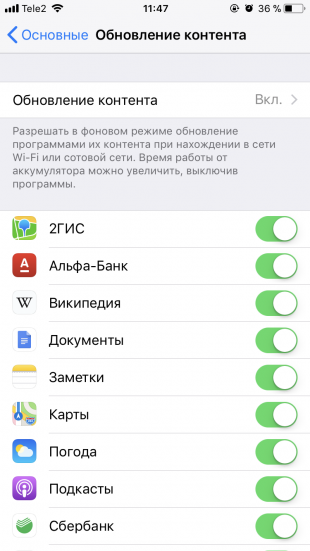
Через «Основные» → «Обновление контента» можно указать, содержимое каких программ должно обновляться, даже когда они свёрнуты. Оставьте функцию включённой только для приложений, которые синхронизируются долго (Dropbox, Evernote) или полезных в путешествиях («Google Карты»).
10. Установите автоблокировку на одну минуту
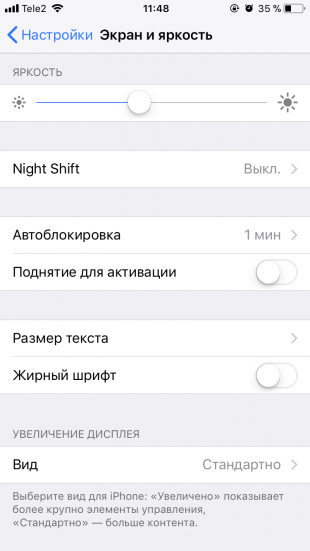
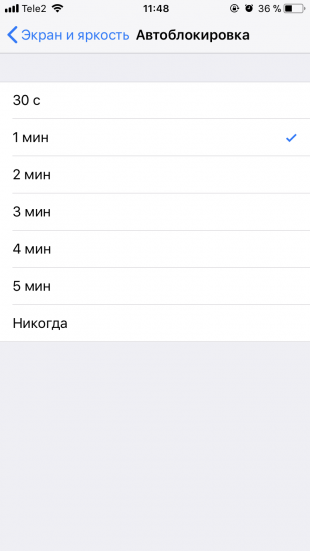
Чем дольше светится экран телефона, тем больше заряда расходуется попусту. Откройте в настройках iOS «Экран и яркость» и установите автоблокировку на одну минуту.
11. Отключите «Поднятие для активации»
Когда экран устройства не активен, энергия экономится. Незачем тратить её каждый раз, когда вы берёте смартфон. Прямо под автоблокировкой выключите функцию «Поднятие для активации». Теперь дисплей будет загораться, только когда вы нажимаете на домашнюю кнопку или боковую кнопку разблокировки.
12. Отключите Siri
Если вы не пользуетесь голосовым помощником Apple для выполнения важных задач, отключите его. Просто уберите все четыре переключателя в меню «Siri и поиск».
13. Отключите «Режим энергосбережения»
Как бы удивительно это ни звучало, в этом режиме батарея может садиться быстрее. iPhone автоматически отправляет оповещение, когда заряд аккумулятора опускается ниже 20%, и предлагает включить функцию. Можно заметить, что часто при положительном ответе заряд батареи быстро снижается — иногда до такой степени, что смартфон отключается.
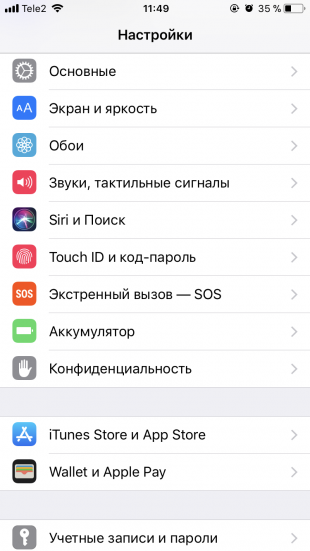
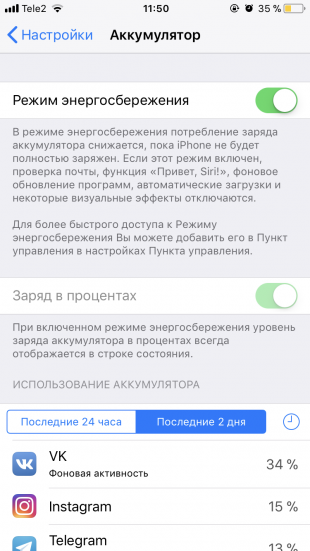
Отключите «Режим энергосбережения» через «Настройки» → «Аккумулятор». Достойная альтернатива — авиарежим. Кстати, пока вы ещё не вышли из этого меню, можете заодно активировать «Заряд в процентах», чтобы всегда точно знать, сколько ещё проработает батарея.
14. Отключите «Службы геолокации» для ненужных приложений

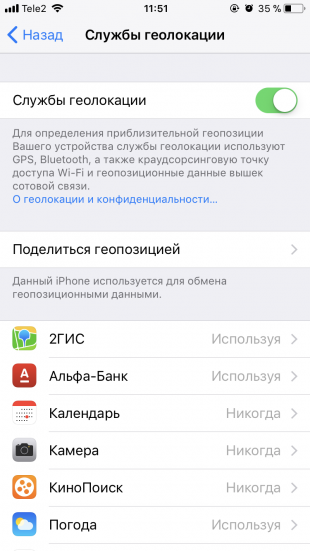
По умолчанию многие программы отслеживают ваше местоположение, но большинству для нормальной работы это не нужно. Через настройки iOS откройте «Конфиденциальность» → «Службы геолокации». Для приложений вроде App Store, Dropbox и Evernote выберите пункт «Никогда», а для тех, которым нужен GPS, выберите пункт «Используя».
15. Отключите отправку Apple аналитических данных
Когда эта функция включена, iPhone автоматически ежедневно создаёт файлы с аналитическими данными. Это тоже сказывается на заряде аккумулятора. Откройте «Настройки» → «Конфиденциальность», прокрутите экран вниз и нажмите «Анализ». Затем уберите оба переключателя.
16. Отключите «Автоматические загрузки»

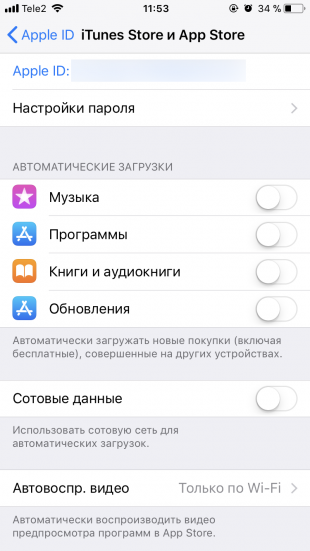
В настройках откройте Apple ID и найдите раздел «iTunes Store и App Store». В нём уберите все автоматические загрузки. После этого смартфон перестанет скачивать покупки, которые вы совершили на других устройствах Apple.
17. Включите загрузку данных для «Почты» и «Календаря» только по Wi-Fi
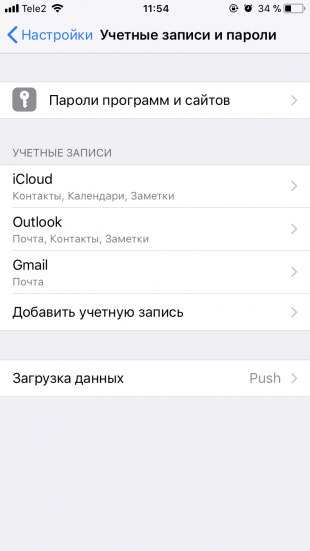

Откройте в настройках «Учётные записи и пароли» и в разделе «Загрузка данных» отключите Push. Активируйте «Выборку» для всех приложений и выберите пункт «Автоматически». Теперь iPhone будет загружать новые данные для «Почты» и «Календаря» в фоне, только когда подключён к Wi-Fi и сети электропитания.
18. Включите «Режим низкого качества» в «Сообщениях»
В самом низу настроек «Сообщений» есть опция «Режим низкого качества». Если её активировать, то стандартный мессенджер будет отправлять сжатые картинки. Так вы сэкономите время и заряд аккумулятора.
19. Отключите Game Center
Game Center не только раздражает своими уведомлениями, но и попусту тратит заряд, если осуществить вход в сервис. Если вы не заядлый геймер, то деактивируйте функцию внизу настроек iOS.
Читайте также
Аккумулятор iPhone может работать дольше. 36 простых советов
Одна из неизбежных особенностей современных технологий – это постоянная необходимость в подпитке от сети. Смартфоны и планшеты так и льнут к розеткам, словно вампиры-вурдалаки к нежным шеям барышень. Исключением не стал и аккумулятор iPhone или iPad, которые хоть и находятся где-то близко к пределу технического совершенства, но сев, делают устройства больше похожими на бесполезные бруски металла и стекла.
В этой объёмистой статье мы рассмотрим массу полезных и несложных советов, как увеличить время работы батареи и на маленьких стареньких iPhone 4, и на небольшом современном iPhone SE, и на огромном iPad Pro. Статья ориентирована на iOS 10, но большинство советов актуальны также для iOS 7, iOS 8 и iOS 9.
Итак, будем продвигаться от системных настроек, требующих калибровки, к сторонним приложениям, помогающим аккумулятору iPhone или iPad продлить время работы. Впереди 36 увлекательных и полезных шагов.
Убедитесь, что всё в порядке с аккумулятором на iPhone 6

 Если вы довольный жизнью обладатель iPhone 6, убедитесь, что с вашей батареей всё в порядке, ведь еще в ноябре 2016 года Apple объявила о бесплатной программе замены батарей для iPhone 6. Признаком такого гарантийного случая является неожиданное выключение iPhone 6. Если оно вам досаждает, смело связывайтесь с сервисной службой.
Если вы довольный жизнью обладатель iPhone 6, убедитесь, что с вашей батареей всё в порядке, ведь еще в ноябре 2016 года Apple объявила о бесплатной программе замены батарей для iPhone 6. Признаком такого гарантийного случая является неожиданное выключение iPhone 6. Если оно вам досаждает, смело связывайтесь с сервисной службой.Не утруждайте себя завершением работы приложений
Начнём с развенчания распространённого мифа об экономии батареи iPhone или iPad. Пользователи iOS склонны завершать приложения, когда выходят из них, что кажется логичным способом экономить заряд аккумулятора. Но, фактически, это не такая уж удачная идея. Как объясняют специалисты из Apple Store, когда вы закрываете приложение, оно удаляется из ОЗУ, поэтому при следующем открытии оно снова туда загружается. Эти манипуляции по выгрузке-загрузке наносят больший вред iPhone, чем если бы просто оставить всё как есть.
Сама Apple в лице Крейга Федериги подтвердила, что закрытие приложения никак не отражается на аккумуляторе. В своё время Тиму Куку по электронной почте задали вопрос: «Как часто вы завершаете свои приложения, насколько это необходимо для жизни батареи?». За него ответил Федериги: «Нет и нет».
Так что наши опасения по поводу отнятия энергии у аккумулятора неиспользуемыми приложениями беспочвенны, ведь они обновляются только в фоновом режиме, если установлены в Фоновое Обновление. Если не включён Background Refresh, то программы не смогут работать в фоне, если они только не играют музыку, записывают звук, используют службы определения местоположения или проверяют VoIP-вызовы, как например Skype.
Включите режим пониженного энергопотребления
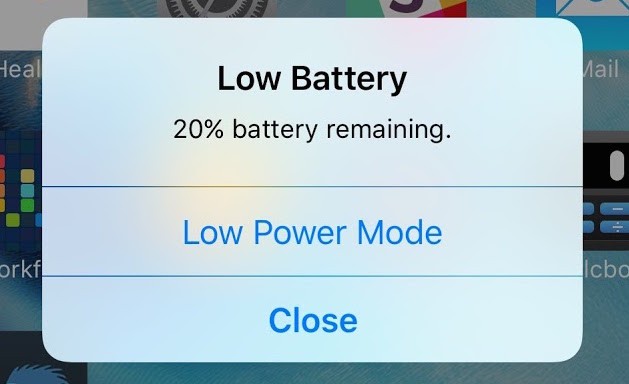
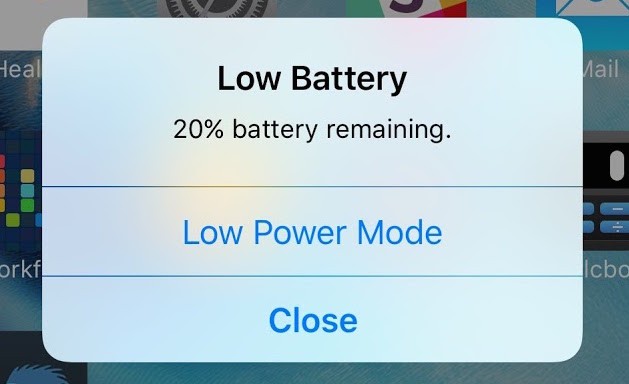 В iOS 10 (и iOS 9) есть функция Low Power Mode, режим энергосбережения, который снижает общие требования к питанию и продлевает срок службы батареи. Apple утверждает, что этот режим позволит вам получить три дополнительных часа автономной работы iPhone.
В iOS 10 (и iOS 9) есть функция Low Power Mode, режим энергосбережения, который снижает общие требования к питанию и продлевает срок службы батареи. Apple утверждает, что этот режим позволит вам получить три дополнительных часа автономной работы iPhone.Режим энергосбережения в iOS по умолчанию не включён. Он предлагается вам, когда заряд устройства снижается до порога 20% заряда аккумулятора. Включаете и тут же индикатор батареи оранжевеет с красного или даже зеленеет, если энергии хватает. Режим автоматически отключается, когда заряд батареи достигнет 80%.
Но можно не дожидаться, пока аккумулятор вашего iPhone достигнет заряда в 20%. Надо включить режим энергосбережения принудительно, для чего достаточно выбрать «Настройки» — «Батарея» и там передвинуть кнопку.
Проводимые тесты подтвердили, что Low Power Mode заметно экономит заряд. По сообщениям пользователей, к полночи в обычном режиме iPhone разряжается до 17%, а с энергосбережением этот же показатель равняется 49%. Такая экономия достигается за счёт остановки получения почты, Сири, фонового обновления приложений, автоматической загрузки и некоторых визуальных эффектов. Удивительно, что даже если все эти функции и так отключены, режим низкого энергопотребления по-прежнему влияет.
Данный совет работает только на iPhone, а не iPad. IPad не имеет режима низкого энергопотребления.
Обновляем iOS
Когда начинаются проблемы с iPad или iPhone, в том числе касающиеся работы аккумулятора, одно из самых полезных и универсальных решений – обновление iOS. Apple использует свои регулярные и бесплатные обновления операционной системы для ликвидации уязвимостей, ошибок и сбоев, и вполне возможно, что проблема, с которой вы столкнулись, может быть исправлена простым обновлением. Что касается батареи, то, к примеру, iOS 10.2.1 решает известные багги зарядки аккумулятора для iPhone 6, iPhone 6 и вариантов Plus.
А может быть вышел срок службы аккумулятора?
Батареи iPhone не служат, к сожалению, вечно. Рано или поздно наступает момент, когда устройство должен осмотреть специалист, чтобы вынести окончательный вердикт. Благо, что iOS 10.2.1 вводит в обиход такую полезную систему, как предупреждение о ремонте и замене аккумулятора. Сообщение гласит: «Ваша батарея нуждается в обслуживании». Так что, если вы обновились, можете не дёргаться, пока не увидите это сообщение.
Проверка использования батареи
Существует хороший способ, чтобы убедиться в исправности аккумулятора iPhone или iPad, или самого устройства в вопросе питания. Для этого потребуется проведение небольшого теста.
Необходимо в «Настройки» — «Основные» — «Батарея» глянуть отчет о загрузке батареи. Здесь вы может сравнить потребление энергии во время использования и в режиме ожидания. Время использования — это сколько вы использовали устройство с момента последней зарядки, режим ожидания — общее время, прошедшее с момента последней зарядки. Использование должно быть намного меньше, чем режим ожидания (если вы конечно, не используете iPhone без остановки, пока не отключите его).
Для тестирования аккумулятора запишите время использования и ожидания, а потом переведите устройство в режим сна, нажав кнопку включения/выключения в верхней части. Через пять минут смотрите показатели снова. Если ваше устройство работает правильно, время использования должно было увеличиться менее чем на минуту, а в режиме ожидания — на пять минут. Если вы видите увеличение времени использования, более, чем на минуту, что-то мешает телефону спать, и есть проблема с утечкой батареи. Эта проверка хорошо работает, начиная с iOS 9.
Вероятнее всего аккумулятор iPhone садится из-за какого-то приложения или настроек электронной почты, а не повреждения самого устройства и батареи.
Чтобы прекратить ненужные утечки, смотрите следующие советы в этой статье.
Какие приложения садят аккумулятор?
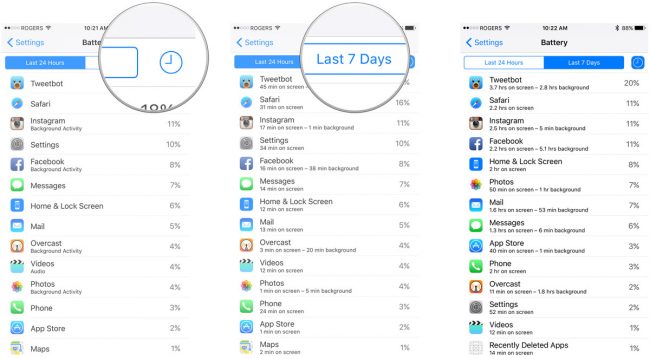
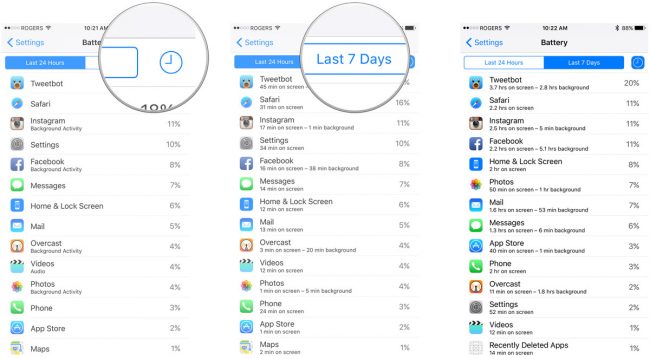 В iOS 10, 9 и 8 вы можно посмотреть, какие приложения являются самыми большими потребителями аккумулятора. Перейдите в «Настройки» — «Основные» — «Аккумулятор» и далее внизу находится наглядный график, какое из ваших приложений были самыми прожорливыми в течение последних 24 часов или 7 дней. Facebook и вКонтакте скорее всего будет вверху, потом Сафари. Очевидно, что это часто используемые приложения. Стоит обратить внимание на любые приложения, которые садят батарею фоновыми действиями, что будет помечено в таблице. Необходимо решать, что это за деятельность. Обсудим это ниже.
В iOS 10, 9 и 8 вы можно посмотреть, какие приложения являются самыми большими потребителями аккумулятора. Перейдите в «Настройки» — «Основные» — «Аккумулятор» и далее внизу находится наглядный график, какое из ваших приложений были самыми прожорливыми в течение последних 24 часов или 7 дней. Facebook и вКонтакте скорее всего будет вверху, потом Сафари. Очевидно, что это часто используемые приложения. Стоит обратить внимание на любые приложения, которые садят батарею фоновыми действиями, что будет помечено в таблице. Необходимо решать, что это за деятельность. Обсудим это ниже.Facebook
Facebook обвиняют в том, что он сажает батареи на iPhone и iPad в iOS 9 и даже 10. Сам Фейсбук признаётся, что его приложение для iOS использует много ресурсов в фоновом режиме. Так, в феврале этого года издание The Guardian написало, что удаление приложения Facebook может сэкономить до 15% времени работы iPhone. При этом не стоит отказываться от самого Фейсбука, которым можно вполне удобно пользоваться на веб-сайте Facebook через Safari.
Загляните в журнал использования батареи («Настройки» — «Батарея») и посмотрите, как пожирает аккумулятор Facebook. Его доля в разряде может составить до четверти всего объёма! Facebook признал свою вину, а затем попытался исправить ее, но проблемы с разрядкой батареи так и остались.
Убавьте яркость
Retina дисплей, который вы скорее всего таскаете с собой на любимом устройстве, содержит огромнейшее количестве пикселей, больше чем iMac. Даже количество пикселов на экране iPhone можно сравнить с MacBook Air. Неудивительно, что экран стал одним из главных источников потребления питания в вашем устройстве на iOS. Освещение пикселов дисплея Retina требует много энергии. Тестирование выявило, что чрезмерная яркость экрана стала основной причиной быстрого разряда батареи iPhone.
При полной яркости экрана iPhone 5 разряд длился 6 часов и 21 минуту во время воспроизведения видео в разрешении 720p. Если убрать яркость экрана наполовину, телефон садился уже 9 часов 48 минут. Разница огромная.
Так что экономим заряд батареи, регулируя яркость iPhone. Быстрый доступ к этой настройке осуществляется ползунком в Центре управления, который вызывается прокруткой вверх от нижней части экрана. Тащите ползунок яркости влево до тех пор, пока тусклость не начнёт вызывать уныние и дискомфорт. Также необходимо открыть «Настройки» — «Дисплей и яркость», где проконтролировать, чтобы функция «Авто-Яркость» отключена, чтобы ваш телефон не нагонял яркость каждый раз, когда ему вздумается. Правда, Apple уверяет, что автоматическая яркость как раз и способна экономить временя автономной работы, поэтому, если ручные настройки для вас всё-таки слишком тусклы на ярком свете, то, вероятно, придётся оставить всё как есть.
В iOS 7 найти регулировку можно в «Обои и яркость».
Автоматическая блокировка
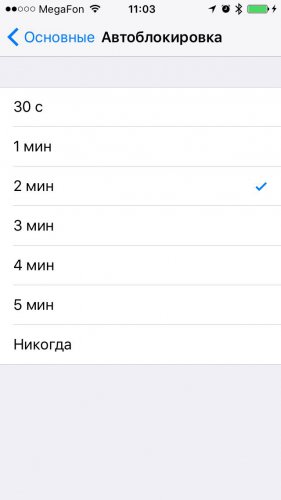
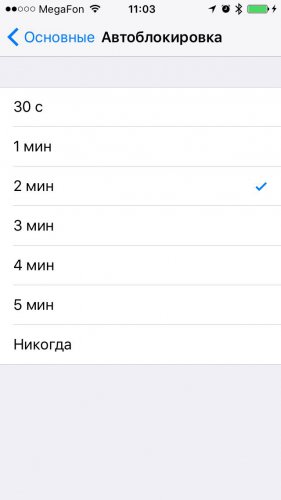 Пока экран включен, он неумолимо потребляет электроэнергию, поэтому необходимо убедиться, что ваш iPhone или iPad не просыпается, когда ему вздумается. При настройке на максимальный срок службы батареи, необходимо установить автоматическую блокировку на кратчайшие 30 секунд. Эту возможность добавили только в iOS 9, есть она и в iOS 10. Заходите в «Настройки» – «Общие» — «Автоблокировка» для iOS 9. И «Настройки» — «Дисплей и яркость» — «Автоматическая блокировка» чтобы перевести устройство в спящий режим после 30 секунд бездействия в iOS 10. Это заметно продлит срок службы батареи, правда может действовать на нервы. В таком случае, если вас взбесит принудительное засыпание, стоит только завтыкать на полминуты, придётся привыкать жать кнопку «Сон/Пробуждение» в верхней части iPhone почаще самостоятельно.
Пока экран включен, он неумолимо потребляет электроэнергию, поэтому необходимо убедиться, что ваш iPhone или iPad не просыпается, когда ему вздумается. При настройке на максимальный срок службы батареи, необходимо установить автоматическую блокировку на кратчайшие 30 секунд. Эту возможность добавили только в iOS 9, есть она и в iOS 10. Заходите в «Настройки» – «Общие» — «Автоблокировка» для iOS 9. И «Настройки» — «Дисплей и яркость» — «Автоматическая блокировка» чтобы перевести устройство в спящий режим после 30 секунд бездействия в iOS 10. Это заметно продлит срок службы батареи, правда может действовать на нервы. В таком случае, если вас взбесит принудительное засыпание, стоит только завтыкать на полминуты, придётся привыкать жать кнопку «Сон/Пробуждение» в верхней части iPhone почаще самостоятельно.Режима полета
Антенна является самым большим потребителем энергии, поскольку она постоянно проверяет наличие поблизости Wi-Fi и сотовых сетей. Даже если вы ничего не делает, телефон просто разряжает батарею в кармане, поскольку непрерывно отслеживает себя относительно базовых станций, чтобы переключиться. Если вам не нужно звонить, вы не ждёте звонка, не пользуетесь в данный момент интернетом, не нуждаетесь в GPS для карт, можете перевести телефон в режим полета и сэкономить массу энергии на использование антенны iPhone. Несмотря на обилие «если», всё же такие ситуации встречаются довольно часто, к тому же экономию для разных типов сетей можно настраивать отдельно.
Для активации «Режима полета», просто войдите просто в экран контроля и коснитесь значка самолета в левом верхнем углу. Кроме этого «Режим полета» включается в настройках.
Если вам нужно пользоваться Wi-Fi, даже в режиме самолёта, его можно включить отдельно, стоит только нажать на значок Wi-Fi.
Особо «Режим полета» помогает в зоне низкого покрытия, поскольку iPhone в таких местах поддерживает питание антенны на максимуме. Так, в районе с плохим сигналом, в подвале, ваш iPhone отчаянно будет пытаться повысить сигнал за счет батареи.
Как рассказал Apple Store Genius Скотт Лавлейс, ваш аккумулятор будет стремительно высасываться даже при наличии сильного Wi-Fi, поскольку телефону по-прежнему требуется сотовая связь для звонков и SMS-сообщений. Что, в принципе, и ежу понятно без таких авторитетов. Так что не удивляйтесь, если в офисе iPhone садится быстрее, чем, например, дома, это не работа такая тяжелая, а просто связь фиговая.
Отключайте Wi-Fi
Если вам нужен полноценный телефон, а вот без Wi-Fi можно обойтись, отключайте его (Центр управления и нажать значок Wi-Fi). Так телефон прекратит свой поиск доступных сетей Wi-Fi и сэкономит аккумулятор
Также следует помнить, что плохой Wi-Fi потребует больше энергии для передачи и приема данных. Но всё равно лучше пользоваться Wi-Fi, если возможно, чем 3G. И дело тут не в финансах и безопасности, а в том, что iPhone потребляет меньше энергии при доступе к данным по Wi-Fi, чем при выполнении той же задачи в сетях 3G. Поэтому Apple приводит разные сроки разрядки аккумулятора для 3G и для Wi-Fi. И если использование интернета на iPhone 6 Plus одинаково для обеих вариантов — до 12 часов, то в iPhone 6 эти показатели отличаются: 10 часов на 3G и до 11 часов на Wi-Fi. iPhone 5s и iPhone 5c – 8 часов в сетях 3G, до 10 часов в режиме LTE и 10 часов в Wi-Fi. IPhone 4s — 6 часов в сетях 3G и 9 часов в сетях Wi-Fi.
Отключайте Bluetooth
Скорее всего Bluetooth на вашем iPhone большую часть времени не нужен, поэтому лучше его тоде отключать. Проведите по экрану и в Центре управления нажимайте на значок, похожий на рунический B. Так, после обновления iOS Bluetooth остаётся включённым, поэтому вы даже можете не предполагать, что он активен. Bluetooth заметно садит аккумулятор, поэтому если вы не используете его для подключения к динамикам, наушникам или другим аксессуарам, смело выключайте его.
Отключайте AirDrop
Начиная с в IOS 7 в iPhone встраивается услуга AirDrop, которая требует включенного Bluetooth. Эта функция позволяет передавать фотографии и другие файлы на соседние iPhone. К сожалению, этот сервис садит батарею, из-за того, что ищет ближайшие смартфоны. Отключается AirDrop в Центре управления, активируйте эту функцию только тогда, когда необходимо.
Отключайте 3G и 4
Если вы можете прожить в данный момент без интернета, но должны быть на связи, отключайте 3G или 4G. Перейдите в раздел «Настройки» — «Сотовая сеть» (или «Мобильные данные») и установите переключатель «Данные» в положение «Выкл.». Если ваш iPhone поддерживает 4G, отключайте эту сеть, тем более, если вы не пользуетесь ей, что тоже сэкономит аккумулятор.
Обычно iPhone получает сразу два сигнала: один для звонков и SMS, а другой – для передачи данных, отключайте неиспользуемые каналы.
Следует отметить, что, по словам Scotty Loveless, индикатор силы сигнала на iPhone показывает только уровень сигнала для соединения, но не для данных. Так, ваш iPhone может показывать 2-3 точки, а на самом деле иметь паршивое соединение с 3G, в результате чего смартфон перейдет в режим усиленного поиска и будет садить батарею.
Убавляйте громкость
Удивительно, но даже настройка громкости влияет на срок службы батареи. Если вы слушаете музыку или другое аудио с телефона, убавьте уровень, используя кнопки регулировки громкости. При этом, сэкономить заряд батареи можно переключившись на наушники, что экономнее использования внутренних динамиков iPhone. И самое бесподобное: музыкальный эквалайзер также тратит энергию вашей батареи!
Отключайте вибрацию
Ну раз мы так расправились с экраном и звуком, осталось сэкономить и на вибрации. Отключайте, ведь простецкий звук, без подпрыгиваний, сожрёт меньше энергии из аккумулятора.
Долой визуальные эффекты
Начиная с iOS 7 нас радуют различные объёмные эффекты, симпатичные фишки Parallax, благодаря которым значки и уведомления привлекательно плавают на обоях. Красиво, но они постоянно используют графический процессор iPhone, тратя драгоценную энергию. Лишние полчаса использования смартфона легко уходят на эти прибамбасы.
Переключаемся на статические, а не динамические обои, которые перемещаются при наклоне телефона. Это немного сэкономит заряда. Когда устанавливаете новые обои, отключайте перспективу и зум. Сделать это можно в «Настройках» — «Основные» — «Доступность» и включить «Уменьшить движение», чтобы отключить эффекты параллакса.
Игры и тяжелые приложения
Очевидно, что батарея вашего iPhone разряжается тем быстрее, чем больше он нагружен приложениями. Некоторые сжигают аккумулятор гораздо быстрее других, такие которые интенсивно используют процессор и графический ускоритель. Так 3D-игры или GPS для карт используют гораздо больше энергии, чем чтение книжки.
Если вы играете в игры с роскошной графикой и визуальными эффектами, батарея вашего iPhone будет садиться на глазах. Поэтому, если вы находитесь вдали от зарядного устройства и к тому же ждёте важного звонка, играть в такие игры будет не самой лучшей идеей. На самом деле, даже в довольно простых играх часто используется довольно сложный трехмерный движок, и поэтому, когда батарея в красной черте, избегайте их полностью.
Камера

 Наверное у каждого бывало, когда батарея на вашем iPhone заканчивается именно тогда, когда вы делает захватывающий ночной снимок с друзьями? Поэтому, если у вас заканчивается батарея, необходимо свести к минимуму использование приложения «Камера» и тем более избегать вспышки.
Наверное у каждого бывало, когда батарея на вашем iPhone заканчивается именно тогда, когда вы делает захватывающий ночной снимок с друзьями? Поэтому, если у вас заканчивается батарея, необходимо свести к минимуму использование приложения «Камера» и тем более избегать вспышки.Отключайте поиск Spotlight
Как и на Mac, в iOS постоянно работает в фоновом режиме поиск Spotlight, индексируя ваши данные, чтобы легко найти их позже. Это, конечно, здорово, но когда мало энергии, лучше воздержаться от индексации. Идём в «Настройки» — «Основные» — «Поиск Spotlight» и отключаем некоторые или все категории Spotlight.
Центр уведомлений
К сожалению уведомления не имеют глобального выключателя и если у вас заканчивается энергия, изменять настройки уведомлений приходится для всех приложений. Каждый раз, когда приходит уведомление, экран iPhone загорается и раздаётся звук, что неизбежно потребляет аккумулятор. Каждое сообщение будит ваше устройство на 5-10 секунд. Прожить без уведомлений в некритических приложениях вполне можно, так что идём в «Настройки» — «Уведомления» и прокручиваем страницу вниз. На полпути, в разделе INCLUDE, находится список встроенных приложений iPhone и сторонних приложений, установленных на телефоне. Жмите на каждое, который вас не интересует, и выбирайте вариант «Нет», чтобы запретить отправку баннеров и оповещений. Также можно удалить приложения непосредственно из Центра уведомлений.
Остановить синхронизацию e-mail
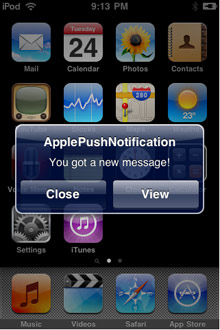
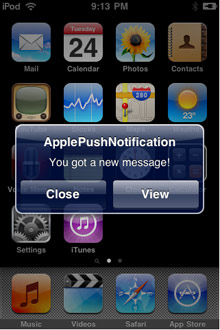 Свой iPhone можно настроить так, что он сразу же будет скачивать с сервера письма и тут же оповещать об этом своего обладателя, так что тот не пропустит ни одного нового email-ла. Но когда ваш iPhone работает вдали от розетки на получении писем можно сэкономить, проверяя почту только когда это необходимо.
Свой iPhone можно настроить так, что он сразу же будет скачивать с сервера письма и тут же оповещать об этом своего обладателя, так что тот не пропустит ни одного нового email-ла. Но когда ваш iPhone работает вдали от розетки на получении писем можно сэкономить, проверяя почту только когда это необходимо.Сервис Push-уведомлений постоянно опрашивает сервер, поэтому, когда вы получаете новое письмо, iPhone мгновенно узнает об этом. Отключить сервис можно в «Настройках» — «Почта, Контакты, Календари» — «Получить новые данные» — «Выключить». Вместо этого можно выбрать получение электронной почты через определенные промежутки времени. Использование Push для электронной требует гораздо больше обмена данными и расхода аккумулятора, чем выборочное получение почты. Можно выбрать: «Каждые 15 минут», «Каждые 30 минут», «Ежечасно» или «Вручную», чтобы получать письма только по своему запросу.
Удаление лишних учетных записей электронной почты
Несколько учетных записей электронной почты потребляют и ваше драгоценное время, и энергию автономной работы аккумулятор. Все свои учетные записи можно перенаправить в одну почтовую службу, а затем удалить дополнительные в «Настройках» — «Почта, Контакты, Календари».
Отключить iCloud
Аналогичным образом, если мы хотим выжать следующую порцию аккумуляторного сока для себя, выключайте всё, что не действительно не нуждается в синхронизации через iCloud. Он использует подключение и энергию, поэтому можно сэкономить заряд батареи, отключив неиспользуемые функции. Идите в «Настройки» — «iCloud» и отключайте все, что только можно и даже немножечко того, что нельзя.
Отключение автоматического часового пояса
IPhone может автоматически обновлять свое время в зависимости от того, где вы находитесь. Так как iPhone определяет точное время через службы геолокации, это использует немного энергии батареи. Так что, если вы не летаете туда-сюда по часовым поездам, жмите «Настройки» — «Основные» — «Дата и время» и установите для параметра «Автоматически» значение «Выкл.».
Сервисы определения местоположения
Чаще всего не iOS сама по себе вызывает разрядку батареи iPhone или iPad, а приложения, которые на ней работают. Есть целый ряд приложений, которые используют сервисы определения местоположения на вашем iPhone, они могут сыграть свою роль в том, чтобы разрядить аккумулятор. Это даже немного злит, особенно когда непонятно, какого фига некоторым из них нужно знать, где вы находитесь сейчас. Чтобы запретить приложениям использовать службы геолокации, нажмите «Настройки» — «Конфиденциальность» — «Службы геолокации» и полностью их отключите, или отмените выбор любых приложений, которые вам не нужны для доступа к GPS.
Отключить Hey Siri
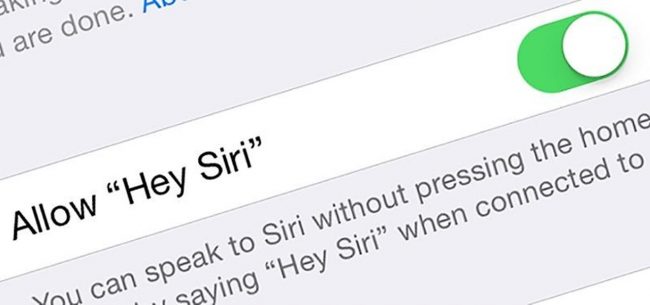
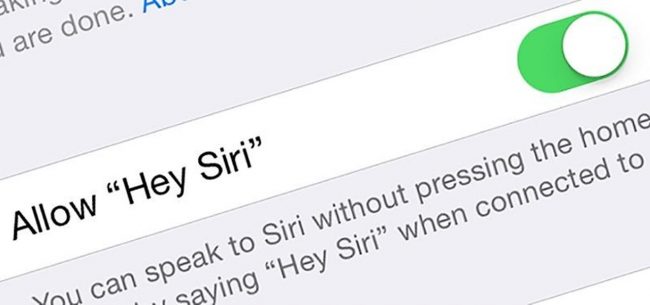 Siri немного сокращает время автономной работы, но если это сервис «Привет, Siri», то энергия утекает еще быстрее, он должен быть отключен, если вы хотите увеличить время автономной работы. Перейдите в «Настройки» — «Siri» и убедитесь, что «Привет, Siri» не включен.
Siri немного сокращает время автономной работы, но если это сервис «Привет, Siri», то энергия утекает еще быстрее, он должен быть отключен, если вы хотите увеличить время автономной работы. Перейдите в «Настройки» — «Siri» и убедитесь, что «Привет, Siri» не включен.Данная функция при активации заставляет прислушиваться к фразе «Привет, Сири», и когда она слышит это, помощник Сири включается и готовится к следующим командам. Это звучит заманчиво, но постоянная готовность услышать волшебную фразу сказывается на заряде батареи. Именно по этой причине раньше «Привет, Сири» работал только в случае, если гаджет был подключен к зарядному устройству, но из-за популярности, Apple смягчила это условие при обновлении iOS.
Отключить фоновое обновление контента
До iOS 7, если вы переключались между приложениями, дважды нажав кнопку «Домой», старое приложение замораживалось и имело ограниченный доступ к системным ресурсам. С IOS 7 фоновым приложениям разрешается периодически обновлять свои данные, это унаследовали iOS 8, iOS 9 и iOS 10. Поэтому, когда вы снова откроете приложение, вы сразу увидите самые последние результаты.
В определенных обстоятельствах это может пригодиться, но большую часть времени впустую тратится энергия аккумулятора в ущерб приложениям, которые действительно вам нужны. Извлекая максимальную энергию из своей батареи, отключайте фоновое обновление контента. Откройте «Настройки» — «Основные» — «Обновление контента». Здесь вы можете полностью отключить этот сервис или сократить список активных в нём приложений.
Отключить обновление приложений
Еще одной особенностью, добавленной в iOS 7, была возможность обновлять приложения без участия пользователя. Функция осталась в iOS 10, 9 и 8. Это функция позволяет приложениям всегда быть актуальными, но может посадить аккумулятор iPhone. Кроме того, некоторые пользователи предпочитают обновлять данные в каждом конкретном случае, ведь иногда разработчик доделывает свои программы таким образом, что становится только хуже. К счастью, можно остановить автоматическое обновление приложений. Отключается оно в «Настройках» — «iTunes & App Store», прокрутить до «Автоматическая загрузка» и отключить «Обновления».
Отображать заряд аккумулятора в процентах
Хорошая привычка – отслеживать уровень заряда батареи в процентах, а не в условных значках на панели. Переключится можно в «Настройках» — «Батарея» — «Батарея в процентах». Теперь у вас будет более подробная информации о том, сколько осталось еще работать вашему устройству. Правда, по причинам известным только Apple, iPod touch такой возможности не имеет.
Калибровка аккумулятора
Если, несмотря на все советы, срок работы батареи исчерпывается раньше чем надо, например ваш iPhone разряжается от 17% до 2% за считанные минуты, устройству может потребоваться калибровка батареи. Apple рекомендует периодически полностью разряжать батарею iPhone или iPad, а затем заряжать ее полностью – от 0 и до 100 процентов. Это необходимо делать хотя бы раз в месяц. Процесс называется калибровкой и помогает устройству точнее оценивать срок службы аккумулятора. Калибровка аккумулятора гарантирует, что вы будете вовремя знать о необходимости зарядить батарею. Сама процедура не продлевает срок службы батареи.
Сколько времени у вас осталось?
На этот вопрос простого ответа нет. В iOS 8 появилась возможность видеть, какие приложения стали самыми большими потребителями аккумулятора, плюс мы знаем процент оставшегося заряда батареи и можем прикинуть на сколько его хватит. Но точности нет никакой, что связанно с зависимостью зарада аккумулятора от вашей непредсказуемой активности.
Тем не менее, существуют сторонние приложения, которые могут дать некоторую более подробную информацию о том, сколько осталось времени работы. Одним из таких приложений является BatteryDoctor (ранее BatterySaver) от KS Mobile. Данный инструмент предлагает широкий спектр системных настроек, с акцентом на экономию заряда батареи. На главном экране приложения показана оценка оставшегося срока службы батареи в зависимости от того, что происходит в фоновом режиме, и текущих системных настроек.
В принципе, BatteryDoctor предлагает сделать всё тоже самое, что мы рассматривали выше, только он тут же отображает ожидаемый эффект от манипуляций.
Оставлять ли свой iPhone постоянно на зарядке?
Когда вы приходите в офис, ставите свои устройства iOS на зарядку, чтобы они были полностью заряжены для пути домой? Но может ли такая практика постоянной подзарядки iPhone нанести вред батарее? По этому поводу существуют определённые дискуссии. Вообще iPhone прекращает зарядку батареи, как только аккумулятор полностью заряжен, поэтому батарея не может быть «перезаряжена» как таковая. Тем не менее, из опыта с ноутбуками, которые остаются подключены всё время, видно, что их батареи теряют способность поддерживать заряд. Единственное, что здесь можно посоветовать однозначно, убедиться, что батарея разряжается до нуля хотя бы раз в месяц.
Выключайте iPhone
Последнее средство, которое гарантированно сбережёт энергию, если iPhone вам нужен на целые выходные или отключили электричество, это выключить устройство, когда оно не используется. Во-первых, это создаст препятствие перед искушением поиграть во что-нибудь, чтобы скоротать время. А во-вторых, гарантирует, что даже фоновые задачи не будут транжирить питание.
Однако следует учесть, что если осталось всего несколько процентов заряда аккумулятора, ваш iPhone может не включиться снова, если его отключить. В таких обстоятельствах переключитесь в режим полета.
Дополнительная батарея

 Если вам требуется еще больше времени автономной работы после советов, следует рассмотреть вариант с внешним батарейным блоком или корпус с встроенным аккумулятором. В продаже имеется множество достойных внимания устройств, которые продлят работу iPhone на существенный строк.
Если вам требуется еще больше времени автономной работы после советов, следует рассмотреть вариант с внешним батарейным блоком или корпус с встроенным аккумулятором. В продаже имеется множество достойных внимания устройств, которые продлят работу iPhone на существенный строк.Итоги
Выполнять бездумно все 36 перечисленных пунктов не стоит. Достаточно того, что вы с ними познакомились и теперь понимаете главные принципы сбережения энергии на своём iPhone. Используйте данную информацию для того, чтобы с умом экономить энергию аккумулятора, тонко и оптимально подстраивая устройство под свои нужды. Каждый раз, когда батарея будет предательски садиться в самый неподходящий момент, вы будете примерно знать, где можно было сберечь немного энергии и в следующий раз опустошённому аккумулятору iPhone будет всё труднее застать вас врасплох.
Как продлить жизнь аккумулятору iPhone (20+ способов)
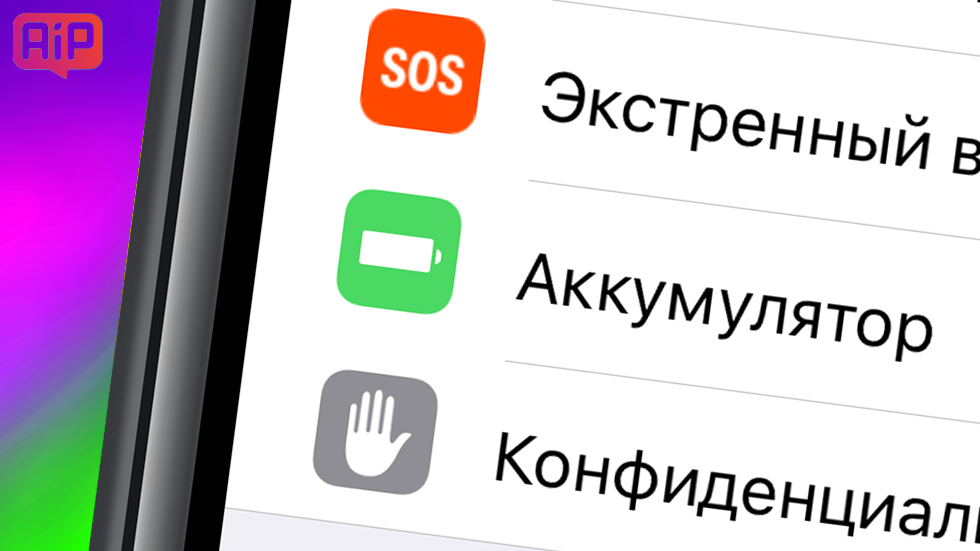
Увеличь время автономной работы iPhone здесь и сейчас — только проверенные способы.
Емкость аккумуляторов iPhone растет, но iOS не становится более оптимизированной в плане потребления энергии и поэтому одна из самых обсуждаемых тем пользователей смартфонов Apple по-прежнему связана с проблемами быстрой разрядки iPhone. В этом материале мы собрали все проверенные способы, которые позволяют как увеличить время автономной работы iPhone здесь и сейчас, так и продлить жизнь батареи смартфона в будущем.

Об аккумуляторах iPhone
Во всех современных устройствах компании Apple используются литий-ионные аккумуляторы. По сравнению с традиционными, например, никель-металл-гидридными батареями они имеют целый ряд преимуществ. Литий-ионные аккумуляторы меньше весят, имеют большую емкость и небольшое время зарядки, а главное — они долговечны. Последнее утверждение верно при условии, что эксплуатируются аккумуляторы правильным образом.

Как продлить жизнь аккумулятора iPhone
Существует несколько основных правил, следование которым может существенно продлить жизнь аккумулятора вашего iPhone.
1. Не допускайте полного разряда аккумулятора
Одной из особенностей литий-ионных аккумуляторов является практически полное отсутствие так называемого эффекта памяти. Под этим понятием подразумевается обратимая потеря емкости, которая имеет место при нарушении режима зарядки, в частности, при зарядке не полностью разрядившегося аккумулятора. Поскольку аккумулятор iPhone почти не имеет эффекта памяти, ставить на зарядку смартфон настоятельно рекомендуется до того, как он выключится из-за нехватки заряда.

Если говорить более конкретно, то подключать iPhone к зарядному устройству необходимо когда уровень заряда батареи опускается ниже 10-20%. Как сильно это поможет? Специалисты выяснили, что количество срок жизни литий-ионного аккумулятора благодаря такому отношению увеличивается до 2,5 раз. Куда же более полезно для аккумулятора и вовсе не опускать уровень его заряда ниже 50%.
2. Не допускайте перегрева и переохлаждения
Жара и холод — самые злые враги литий-ионных аккумуляторов. Перегрев и переохлаждение iPhone могут значительно уменьшить емкость батареи смартфона, поэтому ни в коем случае нельзя держать его в неблагоприятных условиях.
И если с жарой все понятно — достаточно не оставлять iPhone в машине или на подоконнике в жаркий день — то с холодом, особенно в странах СНГ, настоящая проблема. К счастью, существует множество способов использования iPhone зимой. О них мы со всеми подробностями написали в этой статье.
 Для полноты данного руководства отметим, что использоваться без угрозы для жизни аккумулятора, iPhone может при температуре от 0 до 35°C. Храниться — при температуре от —20 до 45 °C.
Для полноты данного руководства отметим, что использоваться без угрозы для жизни аккумулятора, iPhone может при температуре от 0 до 35°C. Храниться — при температуре от —20 до 45 °C.
3. Используйте оригинальное зарядное устройство
В случае с iPhone этот пункт особенно важен. Оригинальная зарядка для смартфонов Apple стоит недешево, а китайские альтернативы, наоборот, влекут своей доступностью. Однако лучше один раз заплатить круглую сумму, чем спустя несколько месяцев набирать в поиске запрос «Почему мой iPhone так быстро разряжается».

Чем же так плохи неоригинальные зарядки для iPhone? Дешевые зарядные устройства в большинстве своем сделаны «на коленке». В Сети представлены сотни разборок китайских зарядок, которые показывают, что умельцы из Поднебесной над конструкцией своего двухдолларового аксессуара совершенно не напрягаются. Качество сборки таких зарядок крайне низкое, а мощность в два раза меньше, чем у моделей от Apple. Кроме того, изоляция довольно часто очень сильно хромает, а значит такие аксессуары просто-напросто опасны для жизни.
4. Разряжайте iPhone раз в три месяца
Если вы решили начать твердо следовать (или уже следуете) первому совету, то вам необходимо знать еще кое-что. Полный заряд литий-ионных аккумуляторов на протяжении длительного времени так же вреден, как и постоянная разрядка до нуля. Из-за того, что процесс заряда у большинства пользователей хаотичен (мы заряжаем наши iPhone при первом удобном случае), специалисты настоятельно рекомендуют выполнять полную разрядку iPhone раз в три месяца. Причем делать это нужно особенным образом.

После длительной работы iPhone без выключения, смартфон необходимо полностью разрядить, после зарядить до 100% и подержать на зарядке дополнительные 8-12 часов. Такой нехитрый трюк позволит сбросить так называемые верхний и нижний флаги заряда аккумулятора.
5. Заряжайте iPhone без чехла
Некоторые чехлы для iPhone могут способствовать перегреву аккумулятора, которая негативно сказывается на его емкости. Определить влияет ли ваш чехол пагубно на смартфон очень просто. Если вы замечаете, что iPhone сильно нагревается во время зарядки, первым делом извлеките его их чехла.
Как хранить iPhone
Отдельно стоит рассказать о том, как правильно хранить неиспользуемые iPhone. Отправляя старый iPhone на дальнюю полку позаботьтесь о том, чтобы уровень заряда его аккумулятора составлял 30-50%. Длительное хранение iPhone с полностью разряженной батареей, со временем повлечет за собой снижение ее емкости, причем значительное.
Как увеличить автономное время работы iPhone
С правильной эксплуатацией iPhone для продления жизни его аккумулятора разобрались, переходим к самому интересному — способам увеличения времени работы смартфонов Apple без необходимости подзарядки.
1. Начните пользоваться режимом экономии энергии
Начиная еще с iOS 9 компания Apple предложила владельцам iPhone воспользоваться режимом энергосбережения. «Режим энергосбережения» позволяет продлить время автономной работы iPhone на три дополнительных часа. Активируется режим в меню «Настройки» → «Аккумулятор».

За счет чего «Режим энергосбережения» увеличивает время автономной работы? При его активации незначительно снижается производительность устройства, сетевая активность, отключаются эффекты движения, проверка почты, фоновое обновление приложений, а анимированные обои превращаются в статичные. Другими словами, на основные функции iPhone режим не влияет, смартфон как и прежде остается способен справляться с любыми задачами.
2. Уменьшите яркость дисплея
Не расстраиваетесь раньше времени, речь не пойдет о банальном выставлении минимальной яркости дисплея в меню «Настройки» → «Экран и яркость». Мы расскажем о продвинутом способе уменьшения яркости с помощью настроек универсального доступа iPhone.
Шаг 1. Перейдите в меню «Настройки» → «Основные» → «Универсальный доступ».
Шаг 2. Выберите пункт «Увеличение» и включите одноименный переключатель.

Шаг 3. Три раза нажмите на дисплей тремя пальцами. Откроется окно с настройками режима увеличения.
Шаг 4. Установите минимальное увеличение и нажмите «На весь экран».

Шаг 5. Перейдите в раздел «Выбрать фильтр» и выберите пункт «Слабый свет». Для закрытия меню настроек нажмите на любой части экрана.

Шаг 6. Перейдите в меню «Настройки» → «Основные» → «Универсальный доступ» → «Сочетание клавиш» и поставьте флажок на пункте «Увеличение».

В результате применения этих настроек вы получаете возможность по тройному нажатию на кнопку Домой устанавливать на iPhone минимальную яркость. Дисплей начнет меньше нагружать аккумулятор и смартфон сможет проработать дольше. Для выхода из режима минимальной яркости необходимо повторно нажать три раза на кнопку Домой.
3. Установите минимальное время блокировки дисплея
Простая, но крайне полезная настройка. В меню «Настройки» → «Экран и яркость» → «Автоблокировка» поставьте флажок на пункте «30 с». Это позволит дисплею iPhone автоматически блокироваться после всего 30 секунд бездействия.
4. Включите «Уменьшение движения»
В настройках универсального доступа находится еще одна опция, активация которой положительно влияет на время автономной работы iPhone. Речь идет о параметре «Уменьшение движения», уменьшающий движение пользовательского интерфейса за счет включения параллакса на значках. iPhone не тратит свои ресурсы на воспроизведение лишней анимации, сохраняя их на более полезные задачи. Включается «Уменьшение движения» в меню «Настройки» → «Основные» → «Универсальный доступ».

5. Выключите фоновое обновление контента
Чем больше на вашем iPhone приложений, которые за какой-либо информацией обращаются в интернет, тем быстрее смартфон разряжается. К счастью, с их активностью очень просто разобраться. Перейдите в меню «Настройки» → «Основные» → «Обновление контента» и отключите приложения, фоновую активность которых вы хотите запретить.

6. Отключите ненужные всплывающие уведомления
Каждое уведомление от приложения на iPhone активирует дисплей, который, как известно, потребляет ресурсы аккумулятора сильнее всего. Именно поэтому рекомендуется держать список приложений со включенными всплывающими уведомлениями в порядке. Перейдите в меню «Настройки» → «Уведомления» и отключите уведомления от ненужных приложений.

7. Используйте блокировщик рекламы в Safari
Если вы активно пользуетесь браузером Safari на iPhone, то увеличить время автономной работы поможет любой блокировщик рекламы. Многие не знают, но рекламные вставки и всплывающие баннеры на сайтах являются дополнительной и не самой слабой нагрузкой на устройство. В App Store представлено большое количество бесплатных блокировщик рекламы, например, Adguard.
8. Включайте «Авиарежим» когда сигнал мобильной сети слабый
Когда iPhone не может установить стабильное соединение с сотовой сетью, он начинает раз за разом посылать сигналы оператору связи. На эту операцию смартфон затрачивает немало усилий, а соответственно, и заряда батареи. Запретить iPhone без остановки посылать сигналы оператору связи при плохом соединении позволяет «Авиарежим».
9. Отключите автоматический поиск Wi-Fi
По умолчанию iPhone постоянно находится в режиме поиска доступных беспроводных сетей, что чаще всего пользователям и не требуется. На заряд батареи сканирование влияет очень сильно, разумеется, в худшую сторону. К счастью, отключить автоматический поиск сетей Wi-Fi можно. Для этого необходимо перейти в меню «Настройки» → Wi-Fi и перевести переключатель «Запрос на подключение» в неактивное положение.

10. Отключите AirDrop
Функция AirDrop позволяет очень просто обмениваться файлами между устройствами Apple, но пользуются ей далеко не все. Если вы AirDrop так же не используете, смело откройте «Пункт управления», нажмите на AirDrop и выберите «Прием выкл.» для того, чтобы функция перестала напрасно расходовать заряд батареи.

11. Запретите некоторым приложениям пользоваться службами геолокации
Огромное количество приложений используют службы геолокации iPhone. И довольно часто — понапрасну. А ведь отслеживание смартфоном своего местоположения это процесс крайне ресурсозатратный. Полностью отключать службы геолокации, конечно же, не рекомендуется, а вот запретить конкретным приложениям пользоваться функцией стоит. Перейдите в меню «Настройки» → «Конфиденциальность», выберите приложение, которое не должно иметь возможности пользоваться службами геолокации и нажмите «Никогда». Пройдитесь по всему списку установленных приложений и оставьте разрешенной работу с функцией только действительно важным средствам, например, навигатору.

12. Отключите функции совершенствования продуктов Apple
Во время первичной настройки iPhone, iOS предлагает пользователю помогать Apple с совершенствованием своих продуктов. Помогать любят многие, поэтому довольно часто на этот запрос дается согласие. Однако ответ чаще всего давался бы другой, если Apple уточняла, что ее функции мониторинга создают нагрузку на аккумулятор iPhone.
Выключить данные функции, впрочем, можно и после первоначальной настройки iPhone. Перейдите в меню «Настройки» → «Конфиденциальность» → «Диагностика и использование» и поставьте флажок на пункте «Не отправлять». Затем в меню «Настройки» → «Конфиденциальность» → «Службы геолокации» → «Системные службы» выключите все переключатели в разделе «Совершенствование продукта».

13. Запретите iPhone отслеживать ваши часто посещаемые места
Согласно настройкам iPhone по умолчанию, смартфон в автоматическом режиме отслеживает перемещения пользователя и определяет часто посещаемые места. Если вам такая возможность не нужна, отключите ее в меню «Настройки» → «Конфиденциальность» → «Службы геолокации» → «Системные службы» → «Часто посещаемые места».

Настройки не помогают, что делать?
В таком случае единственный способ вернуть iPhone былую автономность — замена аккумулятора. Следуя представленным ниже инструкциям эту операцию вы можете выполнить своими руками, без необходимости платить немалые деньги в сервисном центре. Но предупреждаем, для разбора iPhone требуется наличие правильных инструментов (и прямых рук).
Другие полезные материалы по данной теме на нашем сайте:
Поставьте 5 звезд внизу статьи, если нравится эта тема. Подписывайтесь на нас Telegram, ВКонтакте, Instagram, Facebook, Twitter, Viber, Дзен, YouTube.
 Загрузка…
Загрузка…Быстро разряжается айфон? 5 простых советов, как забыть об этой проблеме: cheezzphoto — LiveJournal
Иногда я слышу жалобы от знакомых на то, что айфон быстро расходует заряд и не «доживает» до вечера. Некоторые даже пользуются внешними аккумуляторами, без которых к вечеру остались бы без связи.Меж тем, любой исправный айфон, в котором введены правильные настройки, способен работать сутки без каких-либо проблем. Ниже я опишу те моменты, на которые стоит обратить внимание, чтобы избавиться от проблемы быстро разряжающегося телефона. Если вам знаком кто-то, вечно таскающий с собой внешний аккумулятор — смело пошлите ему ссылку на мою статью. Она будет полезна особенно тем, кто с техникой «на вы» и не разбирается в тонкостях операционной системы.

Вчера в Apple выпустили новую операционную систему, на которую уже многие успели обновиться (а кто не успел — настоятельно рекомендую, в ней добавлено много всего, что упрощает использование аппаратов).
Итак, приступим!
1. Обновление контента в фоновом режиме.
Многие установленные на ваш телефон программы хотят обновлять содержимое без вашего участия, даже тогда, когда экран выключен и вы не пользуетесь аппаратом. В абсолютном большинстве случаев это совершенно не нужно: вы можете запустить какой-нибудь Фейсбук и он загрузит обновлённую ленту именно в момент запуска программы, но не будет делать это без вашей команды всю дорогу, расходуя заряд батареи.

Смело идите в настройки (настройки — основные — обновление контента) и отключайте возможность обновляться без вашего участия всем программам, которым этого делать не следует. Обратите особенное внимание на всякие социальные сети: Фейсбук, Твиттер и проч.
2. Уведомления на экране.
Если вы получаете ненужные вам уведомления от всевозможных болталок и чатов, соцсетей и прочих приложений, отключите их или настройте в соответствующем разделе (настройки — уведомления).

Нужно ли вам, чтобы экран зажигался при получении очередного комментария в Инстаграме? Нет? Тогда оставьте только звуковой сигнал.
3. Какое приложение расходует большой заряд аккумулятора?
Зайдите в настройки (настройки — аккумулятор) и посмотрите, какие именно приложения больше всего расходуют заряд. Если вы часто пользуетесь навигатором в машине, нет ничего удивительного в том, что на него приходится большое значение. Но вдруг вы увидите в списке что-то, чем в действительности вы не пользуетесь часто?
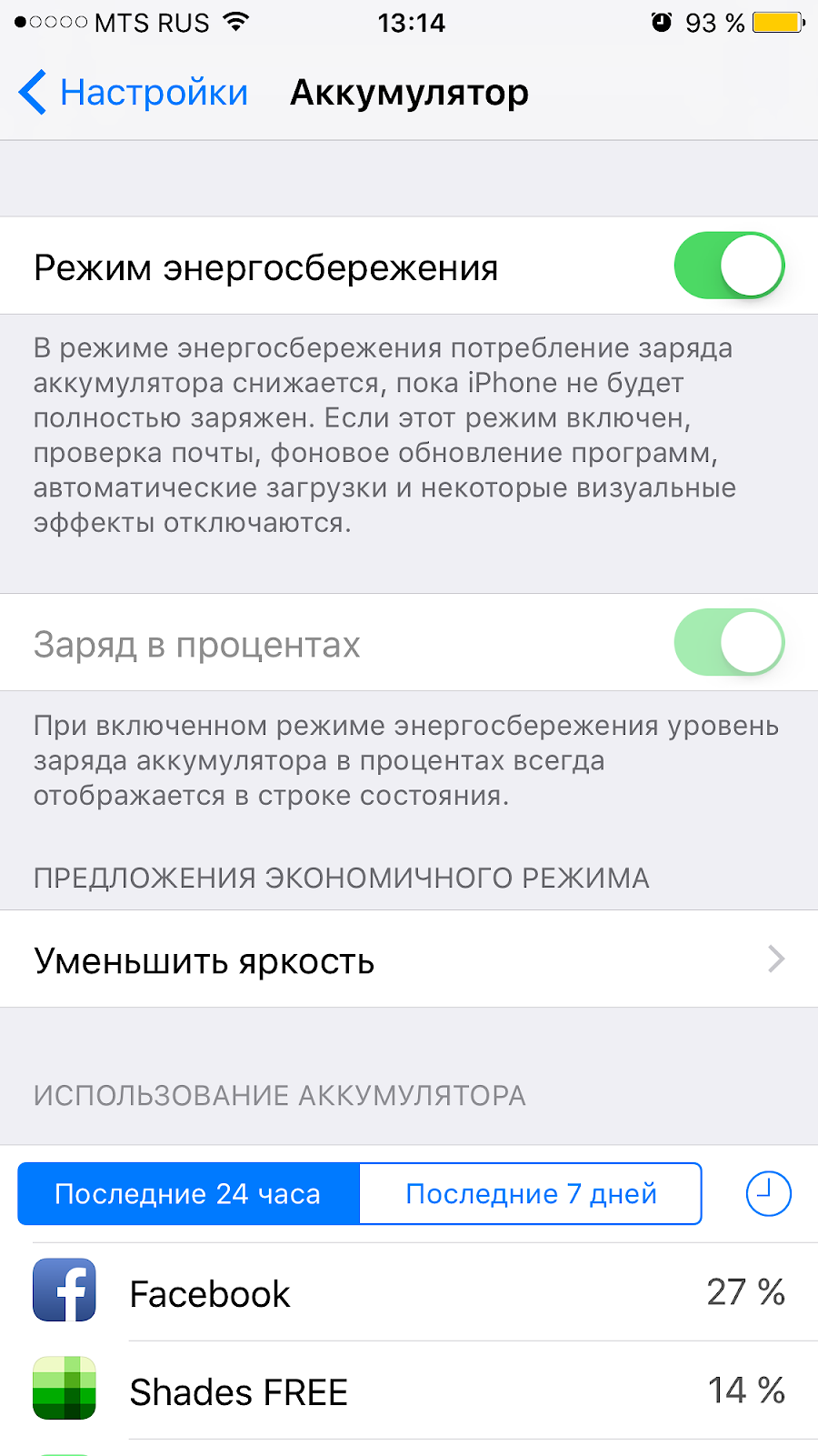
Если так, убедитесь в том, что этому приложению вы действительно хотите разрешить и пользоваться геолокацией, и обновляться в фоновом режиме — это основные причины аномального расхода заряда.
4. Геолокация (GPS).
Многие приложения просят вас разрешить им определять ваше местоположение, используя GPS. Причём, не только в момент, когда вы используете это приложение, но и в любое другое время — по желанию самой программы. Нужно ли это вам?
Зайдите в настройки геолокации (настройки — конфиденциальность — службы геолокации) и пройдитесь по списку установленных у вас приложений.

Здесь наверняка вы обнаружите несколько программ, которым разрешено пользоваться геолокацией (что совершенно необязательно), в том числе с пометкой «всегда», то есть, совершенно бесконтрольно. Как минимум, убирайте везде это «всегда».
Внизу списка вы увидите строчку «системные службы».

Смело заходите туда и отключайте использование геолокации как на картинке выше.
5. Проверка почты.
Если в вашем аппарате настроено получение почты, убедитесь в том, что частота проверки почты на предмет новых писем не слишком частая для вашего сценария использования.

У вас в телефоне настроен ящик Gmail или какой-то другой? Отлично. Нужно ли вам, чтобы телефон проверял почту каждые 15 минут? Или остаточно одного раза в час? Чем больше интервал, тем меньше расход батареи. Хотите, чтобы почта проверялась только когда вы запускаете приложение Почта? Выбирайте «вручную».
6. Как быть, если заряд, тем не менее, падает, а под рукой нет зарядки?
Очень просто: включите режим энергосбережения (настройки — аккумулятор) как на картинке в пункте 3.
С такими настройками мой аппарат живёт почти сутки (iPhone 6 Plus), при условии, что я активно использую два почтовых ящика, приложение фейсбук, браузер, три мессенджера, навигатор по два часа в день и проч.
Отправьте эту ссылку всем своим знакомым, которые мучаются от быстрой разрядки айфона. И добавляйтесь в друзья, завтра будет статья о том, как без проблем обходиться аппаратом с памятью всего в 16Гб.
Все причины почему быстро разряжается iPhone
Нехватка заряда батареи – распространенная проблема среди современных смартфонов. Практически все владельцы умных девайсов используют их для выполнения повседневных задач: серфинг в интернете, звонки, просмотр видео, прослушивание музыки, отправка сообщений, запуск приложений и игр.
Смартфоны сегодня – незаменимая вещь на каждый день. Однако не проходит и нескольких месяцев, как продукты от компании Apple не держат заряд батареи и «съедают» проценты аккумулятора. Почему так происходит? На самом деле причин может быть очень много, начиная от неисправности и брака устройства, заканчивая различными приложениями, активированными модулями, низкой температурой.
Но, если вы столкнулись с подобной проблемой, рекомендуем внимательно прочесть данный материал и просмотреть все причины! Уверены, что решение для вашей ситуации обязательно найдется.
Что говорят производители
В технических характеристиках iPhone указано, что они могут работать в среднем при активном использовании от 8 до 15 часов (конечно же, все зависит от отдельно взятой модели – чем новее, тем дольше) и должно остаться хотя бы 1-10% (тесты проводились с учетом того, что юзеры используют мобильную сеть, говорят по телефону, пользуются почтой). Если говорить о спящем режиме, то разработчики Apple уверяют, что некоторые модели могут выдержать до 15 дней с включенной функцией «Привет, Siri» и ее использованием. Но на самом ли деле это так?
Множество пользователей жалуются на то, что в режиме ожидания Айфон не держится и суток. А почему – неизвестно. Оказалось, что дело во включенных фоновых процессах, о которых пользователи почему-то забывают или не считают нужным отключать, полагая, что это никак не влияет на износ батареи. Также причина может крыться в том, что установлены вредоносные программы или неправильная версия iOS, но подобные ситуации случаются крайне редко. Что ж, перейдем к рассмотрению каждой причины…
Причины быстрой разрядки аккумулятора
Bluetooth и Wi-Fi
Пусть и купертиновцам удалось создать энергоэффективные модули беспроводной связи, это не отменяет того факта, что эти две технологии влияют на затраты энергии аккумулятора. Если беспроводные сети активированы, они через короткие промежутки времени постоянно осуществляют поиск доступных точек доступа, а это, в свою очередь, нагружает аккумулятор и использует дополнительную энергию.
Как следствие, пользователь сам виноват, что подобные технологии расходуют дополнительные проценты заряда батареи. Именно поэтому рекомендуется отключать как Bluetooth, так и Wi-Fi, если в данный момент использовать их вы не собираетесь! Сделать это можно следующим образом:
- Через настройки. Зайдите в настройки смартфона, и перейдите в нужный пункт. Для отключения выбранного модуля достаточно установить ползунок в состояние «Выкл»;

- Вызвать голосового помощника. Скажите: «Привет, Siri» и попросить отключить одну или обе функции. Например, «Привет, Siri, выключи Wi-Fi»;

- Центр управления. С помощью меню быстрого доступа можно в один клик отключить любой модуль беспроводной сети. Просто делаете свайп вверх, выбираете модуль и отключаете его.

Виджеты
Это еще одна «весомая» причина, из-за которой быстро разряжается девайс. Изначально во всех Айфонах установлены стандартные виджеты, и не все владельцы знают, что их следует убирать, если никогда ими не пользовались. Иногда скачанные приложения сами ставят информеры, так что стоит иногда проверять их наличие. Особенно сильно снижают заряд те, которые активно взаимодействуют с геолокацией и сетью (будь то беспроводной или мобильной).
Процесс отключения или редактирования виджетов в вашем смартфоне будет следующий:
- На рабочем столе устройства сделайте свайп влево;

- Пролистните список вниз и нажмите кнопку «Изменить»;
- Чтобы удалить любой виджет, просто нажимаете на значок «минуса» и подтверждаете удаление, после чего нажимаете вкладку «Готово».

Фоновое обновление контента
В отличие от нечастых загрузок апдейтов из магазина приложений App Store, обновление контента активно всегда. Простыми словами, программы периодически используют мобильный трафик или беспроводную сеть для того, чтобы проверить, поступила ли новая информация на ваш почтовый ящик, какая погода в городе, появились ли новые сообщения в социальных сетях.
Эта функция губительна не только для заряда (а отключение сэкономит примерно 10%), но еще и для трафика мобильного интернета. Известно, что использование 3G или LTE сильнее всего разряжают телефон, поэтому эта опция скорее бесполезна для пользователя.
Если желаете значительно сократить расход батареи – лучше отключить эту функцию вовсе. Однако, если есть важные программы, то следует разрешить это исключительно для них (к примеру, банковские приложения или мессенджеры, которыми вы часто пользуетесь). Остальным процессам хватит синхронизации при каждом новом запуске. Весь процесс осуществляется во вкладке «Обновление контента».
- Перейдите в «Настройки», далее – в «Основные»;

- Найдите вкладку «Обновление контента». Здесь можно запретить доступ как всем приложениям, так и оставить для нескольких, а еще – ограничить использование по сети (например, только для Wi-Fi).

Увеличение контраста и прозрачность
Перейдя во вкладку «Универсальный доступ» («Настройки» — «Основные»), можно отключить несколько ненужных работающих функций. К примеру – «Увеличение контраста» и «Понижение прозрачности». Отключение опций никак не повлияет на работу (первое – повышает контраст и удобочитаемость, а второе – снижает прозрачность и размытие на некоторых фонах), так как эти функции были введены для людей, имеющие проблемы со зрением.

Автоматическая загрузка обновлений
В Айфонах «из коробки» изначально включена опция, обновляющая все программы и приложения. Отключение автоматической загрузки особенно полезно тем, кто обладает целой экосистемой продукции Apple (Macbook, iPhone, iPad и остальные девайсы, связанные одним Apple ID). Почему? Если связывать устройства, то при скачивании чего-то на одном устройстве или при обновлении приложений, весь контент автоматически синхронизируется и устанавливается на другие аппараты. Для отключения:
- Пройдите в «Настройки» и найдите вкладку «iTunes Store и Apple Store»;

- Поснимать флажки с Музыки, Приложений и Обновлений.

Вы в любой момент сможете в ручном режиме зайти в Apple Store и обновить именно то, что вам нужно, а остальные приложения оставить без обновлений.
Службы геолокации
Большинство программ запрашивает разрешение на использование ваших геоданных. Лучше всегда отказываться, но если случайно приняли и дали согласие, то это всегда можно скорректировать в соответствующем разделе.
Представьте: смартфону нужно получить одновременно данные от спутников и мобильных вышек, просчитать, где расположен телефон, и выдать это в приложение, которое использует местоположение (это могут быть карты, погода, банки, социальные сети, сервисы по доставке еды, и даже камера и интернет-магазины). И это действие повторяется несколько раз за одну минуту.
Постепенно приложений накапливаются много, и часть из них постоянно используют GPS-данные. Это создает сильную нагрузку на смартфон, вследствие чего и тратятся драгоценные проценты. В самой вкладке написано, что используется не только поиск локации, но и модуль Bluetooth и мобильная/беспроводная сеть. Рекомендуем отключить геолокацию и использовать только тогда, когда это необходимо, или оставить для полезных программ (карты и функцию «Найти iPhone»). Процесс отключения будет следующий:
- Зайдите в «Настройки» и перейдите в раздел «Конфиденциальность»;

- Перейдите во вкладку «Службы геолокации» и поставьте ползунок в состояние «Выкл». Чтобы отключить доступ отдельных приложений, пролистайте их в меню, и, нажав на них, запретите службы локации.


Загрузка Push-апдейтов почты
В смартфонах компании Apple предусмотрена опция, позволяющая в автоматическом режиме регулярно проверять почтовый ящик на наличие новых сообщений. Советуем отключить загрузку данных или выставить ручной интервал обновления – раз в 15 минут, полчаса или 60 минут (последний будет менее энергозатратным). Помните, чем больше почтовых учетных записей добавлено, тем больше это будет потреблять ресурсов. Также есть возможность осуществить настройку для определенного аккаунта – например, оставить Push для почты, которой вы пользуетесь часто, и ежечасно для той, которая используется гораздо реже. Чтобы выставить параметры:
- Запустите «Настройки» и перейдите во вкладку «Пароли и учетные записи»;

- В меню «Загрузка данных» в разделе «Выборка» установите необходимый интервал для обновления информации с почтового ящика. Вы также можете для каждого почтового адреса можете выбрать вариант проверки в ручном режиме.

Мобильная сеть
Некоторые пользователи забывают или блокируют телефон со включенной передачей сотовых данных. Если вы не пользуетесь сетью в данный момент или в ближайшие несколько минут – не забывайте отключать мобильный интернет! Если вам кажется, что мегабайты не тратятся в заблокированном состоянии, то это не так – смартфон в этот момент выполняет много фоновых процессов. А уж при обильном использовании интернета смартфон и вовсе разряжается очень быстро.
Особенно это касается случаев, где плохое покрытие – в селах или в поездках между городами. Когда наблюдается слабый сигнал, то iPhone тратит гораздо больше энергии, чтобы соответствовать заданным параметрам сети и пытается восстановить соединение. Батарея при этом тратится, однако лучшего сигнала вы не принимаете. Советуем отключать мобильные данные, находясь в таких регионах.
Для отключения интернета вам нужно сделать свайп вверх, чтобы вызвать «Центр управления» и отключить интернет одним касанием по соответствующей иконке.

Также можно попросить Siri отключить эту опцию.

Автоматическая яркость
Айфон автоматически подстраивается под окружающую обстановку и ставит яркость в зависимости от освещения помещения – в темной комнате сделает дисплей ярче, а в светлой, соответственно, снизит яркость. Это нагружает батарею, так как устройство каждые несколько секунд меняет освещение экрана в зависимости от обстановки.
- Зайдите в «Настройки» своего аппарата и кликните по вкладке «Экран и яркость»;

- В пункте True Tone поставьте ползунок в состояние «Выкл», чтобы система не устанавливала яркость автоматически.

Внимание! В параметрах универсального доступа также есть отдельный пункт, который отвечает за автоматическую яркость. Для экономии заряда аккумулятора вы тоже можете отключить его. Для этого перейдите в «Основные», далее в «Универсальный доступ», «Адаптация дисплея» и найдите пункт «Автояркость», после чего отключите данный параметр.


Живые обои
Начиная с более последних моделей в яблочных девайсах появилась возможность выставлять анимированные обои. И это сильно сжигает объем заряда. Это актуально для любой модели iPhone. Если вам не принципиально, статична картинка или подвижна, то лучше отключить и поставить обычные обои. Есть два способа поменять фон:
- Через настройки. Перейти в «Настройки», выбрать «Обои», тапнуть по пункту «Выбрать новые обои», нажать на «Снимки» из фотопленки;

- Через Фото. Можно выбрать изображение в разделе «Фото» и установить его, нажав на квадратик со стрелочкой.

Автоблокировка
Установите минимальное время, через которое iPhone будет блокироваться сам и отключит дисплей для того, чтобы сэкономить заряд. Для этого перейдите по пути «Настройки» — «Экран и яркость» — «Автоблокировка» и выберите 30 секунд или 1 минуту.

Приложения в фоновом режиме
Не забывайте пару раз нажать на кнопку Home (или потянуть вверх на моделях iPhone 10 и выше) и чистить оперативную память, закрывая программы, которыми вы не пользуетесь. Потребление в этом случае минимально, однако если открыто несколько фоновых процессов, это не только нагрузит батарею, но и скажется на работе устройства в целом.

Также стоит отметить, что iPhone автоматически подгружает полный список запущенных приложений даже после перезагрузки, поэтому, если вы выключили свой смартфон или он отключился, а потом поставили на зарядку и включили его, обязательно посмотрите список запущенных программ и закройте те, которые вам не нужны.
Поиск Spotlight
Spotlight в автоматическом режиме проверяет наличие изменений в смартфоне. Как ни странно, служба поиска «съедает» большой запас батареи. Именно поэтому рекомендуется ее отключить:
- В «Настройках» нажмите пункт «Siri и Поиск»;

- Пролистните список до конца чтобы выбрать приложения, которые вы не хотите индексировать. Рекомендуем также убрать флажки на «Предложения в Поиске» и «Предложения в «Найти»». В этом случае система не будет собирать данные и отправлять их Apple.

Уведомления
После установки того или иного приложения, начинают приходить уведомления. Этот параметр устанавливается автоматически в системе iOS. Не все знают, что под каждую программу можно выбирать, разрешать ли отправку уведомлений. По мере пользования девайсом, накапливается все больше приложений, в связи с чем аккумулятор «отбирает» еще больше процентов.
Когда приходят уведомления, заблокированный экран подсвечивается, что вдвойне расходует заряд. Чтобы отключить лишние напоминания, нужно:
- В «Настройках» выбрать меню «Уведомления» и выбрать из перечня приложения, оповещения от которых вы хотели бы не получать. Причем, можно выбрать, будут ли приходить напоминания на экран блокировки, появляться в центре уведомлений и будет ли появляться баннер. Отключите оповещения всех приложениях, которые вам не особо нужны.


Внимание! Всякий раз, когда вы устанавливаете новое приложение или игру в iPhone, система автоматически запрашивает разрешение на отправку уведомлений. Если вы не собираетесь им пользоваться, сразу же отказывайтесь, иначе в дальнейшем их накопится так много, что в сумме они будут серьезно расходовать заряд батареи.
AirDrop
AirDrop – это яблочная альтернатива Bluetooth, которая работает быстрее, чем аналог. К тому же, эта функция доступна только на устройствах от компании Apple. После передачи данных следует каждый раз заходить в настройки и отключать опцию. Найти и отключить ее можно следующим образом:
- В «Настройках» и пункте «Основные» выберите вкладку «Airdrop» и отключите входящие данные. Для этого активируйте пункт «Получение выключено»;


- Либо нажмите на значок в центре управления (для этого потяните шторку и зажмите любую иконку в первых четырех параметрах – Wi-Fi, Bluetooth, режим «В самолете» и т.д.) и в появившемся дополнительном окошке выберите AirDrop.

Плохая оптимизация программ
К сожалению, даже в Apple Store попадаются игры и программы, которые плохо оптимизированы, в связи с чем они «пожирают» заряд аккумулятора больше, чем положено. Это случается не так часто, ведь продукты у Apple проходят серьезную модерацию, нежели в Google Play, однако случаи все же наблюдаются. Иногда это могут быть «кривые» обновы серьезных приложений, например, банков, а иной раз это просто одиночная программа, разработанная не очень компетентным в данном вопросе разработчиком.
Рекомендуем вам читать отзывы перед загрузкой. Как правило, коллективные отзывы сразу дают понять, стоит ли загружать этот продукт или нет, с какими проблемами и на каких именно моделях они сталкиваются.
Принудительное закрытие приложений
Если вы собираетесь вернуться к программе позже, то не нужно каждый раз принудительно выключать и запускать снова. Это сильно тормозит систему и забирает проценты аккумулятора. Но при этом не стоит забывать и о правиле, которое мы описывали ранее: если у вас действительно много запущенных приложений в фоне, закрывайте часть из них.
Версия iOS
Купертиновцы довольно часто выкатывают обновление системы, добавляя новые функции и исправляя ошибки. Всегда обновляйте девайс до новейшей версии ПО. Для этого:
- В «Настройках» и вкладке «Основные» выберите «Обновление ПО». Убедитесь, что вы подключены к интернету и заряд батареи составляет выше 50%.

Важный совет: иногда прошивки выходят с багами, в результате чего аккумулятор вашего смартфона разряжается в разы быстрее. Такое случается крайне редко, однако рекомендуем читать отзывы на различных форумах перед тем, как обновиться до очередной версии iOS.
Износ батареи
Если вышеперечисленные действия не помогают, то, скорее всего, дело может быть в том, что аккумулятор изношен. Такое случается после нескольких лет работы устройства (свыше двух лет). Раньше нужно было скачивать дополнительные утилиты, чтобы узнать, насколько изношен аккумулятор, но начиная с iPhone SE, это можно посмотреть в любой момент в системных настройках. Проверить состояние можете следующим образом:
- В «Настройках» перейдите во вкладку «Аккумулятор»;

- Перейдите в «Состояние аккумулятора». Здесь будет написана максимальная емкость – чем выше этот параметр, тем лучше. Заменять батарею стоит в том случае, если износ превышает 30%, иначе придется чаще заряжать.

Но не стоит полностью полагаться на эти значения, так как состояние батареи отображается в режиме Beta-тестирования. Информация предоставлена на основе подсчета всех зарядок, а это, как правило, не совсем объективно.
Важный совет! В настройках «Аккумулятора» вы также можете просмотреть, какие приложения больше всего нагружают систему и повышают потребление заряда. Можно просматривать как за последние сутки, так и за неделю.

Обильная работа смартфона
Это может показаться банальным, но быстрая разрядка аккумулятора во многом зависит от того, как часто вы пользуетесь устройством. Если вы не выпускаете его из рук, понятное дело, что он попросту не успевает «передохнуть», и батарея разряжается очень быстро. А если добавить еще с десяток включенных опций, описанных здесь, то и вовсе получается, что нагрузка на батарею очень высокая.
Синхронизация
Это отдельный пункт, который немного связан с беспроводными технологиями, но его стоит рассматривать более детально. В iPhone предусмотрена синхронизация данных в iCloud, создание резервных копий в автоматическом режиме, выгрузка фотографий в поток, если, например, одна учетная запись используется в других устройствах. Рекомендуется отключать всевозможные синхронизации, чтобы сэкономить заряд батареи.
- Зайдите в «Настройки», «Учетные записи», выберите пункт iCloud;
- Найдите вкладку «Фото» и нажмите по ней, выберите пункт «Мой фотопоток» и поставьте в состояние «Выкл».

Вывод
Если после всех наших рекомендаций вам так и не удалось увеличить время работы аккумулятора, советуем обратиться в сервисный центр, который сотрудничает с Apple, но ни в коем случае не к частникам. Хотя бы прочитайте отзывы в интернете, если уж решите обращаться в сторонние конторы. Скорее всего, вам придется заменить батарею, и важно делать это в проверенных и авторизованных сервисах, чтобы вам установили действительно оригинальные комплектующие.












